大多数的WordPress用户,其实都不是很了解如何做 WordPress SEO,今天 WordPress大学 分享一篇来自 Semrush 的文章(有小调整),基本上涵盖了常规的 WordPress SEO 步骤,虽然文章配图是英文的,有些内容也是针对英文网站,不过,整体的思路是非常值得学习和实践!其中介绍到 Semrush 的功能和插件,并不一定适合中文网站,可以自己测试。
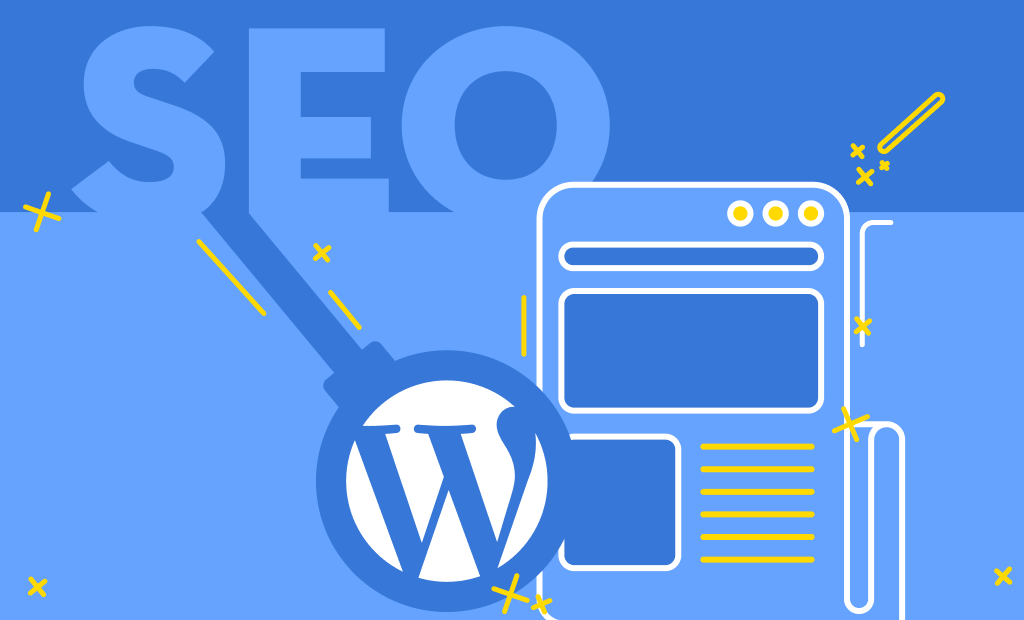
WordPress 是迄今为止世界上最受欢迎的 CMS(内容管理系统)。
它是免费并且开源的。而且,最重要的是:它对 SEO 友好。
但是,仅仅使用 WordPress 并不能使您的网站在 Google 上排名第一。您仍然需要遵循 SEO 最佳实践,当然还要为访问者提供真正的价值。
下面,我们为您提供 28 个步骤,使您的 WordPress SEO 切中要点。
注意:所有这些步骤都适用于自托管的 WordPress 网站 (WordPress.org),而不适用于托管于的 WordPress.com的网站。
让我们开始吧…
1.选择优质的托管服务提供商
您的托管会影响与 SEO 相关的许多事情,尤其是网站速度、正常运行时间和安全性。因此,在开始网站之前请考虑一下。
如果您已经拥有网络托管服务并且对它不太满意,您可以随时更改它。大多数优质托管服务提供商都非常乐意帮助您从竞争对手那里迁移您的网站。
选择托管服务提供商时需要考虑以下几点:
- 高正常运行时间:停机时间发生在最好的托管服务提供商身上。但是,如果您的网站经常不可用,则会损害您的声誉和业务。
- WordPress 友好性:托管应与 WordPress 网站兼容。大多数优质供应商都提供某种针对 WordPress 需求量身定制的计划。
- 免费 SSL:免费 SSL 证书是必备的托管功能,因为它可以对您的网站进行安全的 HTTPS 加密。
- 服务器位置:例如,如果您主要针对国内客户,应该使用国内服务器,比如腾讯云、阿里云;如果是外贸网站,可以考虑 SiteGround 等国外主机商,还要根据主要客户群体所在国家选择,以便网站加载速度更快。
- 质量支持:有用且响应迅速的支持使一切变得更容易。
2. 使用 SEO 友好的 WordPress 主题
当您第一次安装 WordPress 时,您几乎肯定会看到该平台默认的“Twenty Twenty-Something”主题。但是,您可能想要探索不同的主题来个性化您的网站。
并且您需要确保您选择的主题轻巧且加载速度快。因为在 SEO 方面,网站性能至关重要。
官方 WordPress 主题库中提供了数以千计的免费主题(以及更多高级主题)。
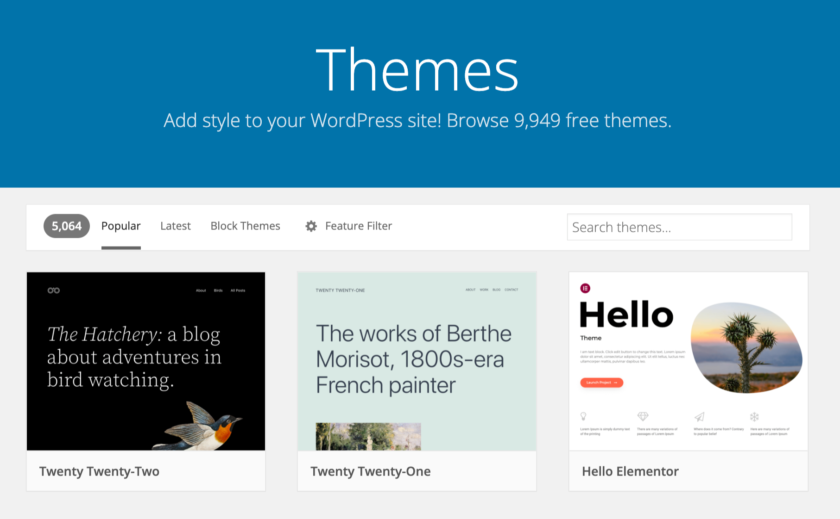
您可以寻找在独立测试中表现最好的主题:
- 找到主题演示站点即可(通常可以在其官方网站上找到。)
- 将 URL 粘贴到Google PageSpeed Insights并运行该工具
如果性能结果看起来像这样(即得分为 90 或更高),您就知道您找到了一个轻量级主题:
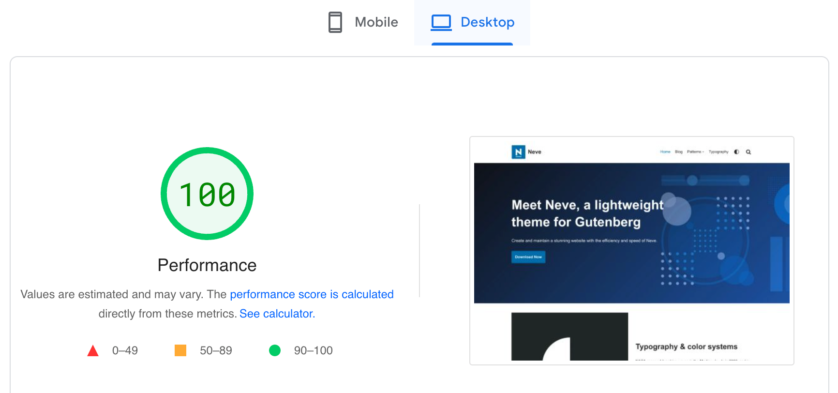
注意:虽然 WordPress 有自己的内置编辑器 Gutenberg,但许多 WordPress 用户更喜欢第三方页面构建器(如 Elementor、Beaver Builder、Divi 等)。它们提供了许多很棒的功能,但它们也会影响您网站的性能,所以应该仔细测试选择。
3.确保你的网站是可索引的
拥有一个可索引的网站意味着谷歌能够对其进行索引并将其显示在其搜索结果中。
您需要在“设置”>“阅读”下检查您网站的可见性设置。
在这里,您会在页面底部的“搜索引擎可见性”部分旁边看到一个复选框:
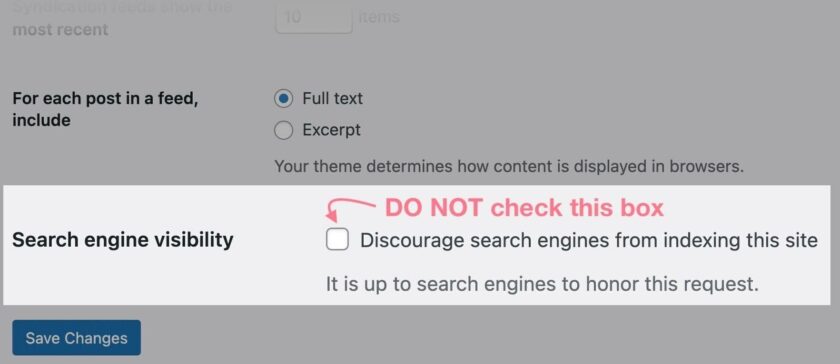
默认情况下不应选中该框。但开发人员通常使用它来阻止搜索引擎在网站开发时对其进行索引。
如果您的网站已上线并准备好在 Google 上进行排名,则应取消选中该框。
注意:如果您的网站仍在开发中,您可以勾选此框;只是不要忘记稍后取消选中它。
4. 设置 SSL 证书
使用安全的 HTTPS 连接是绝对必要的。这是一个确定的排名因素,因此它可以帮助您的网站在 Google 上获得更好的排名。
而且您肯定不希望您的网站在网络浏览器中显示为“不安全”:
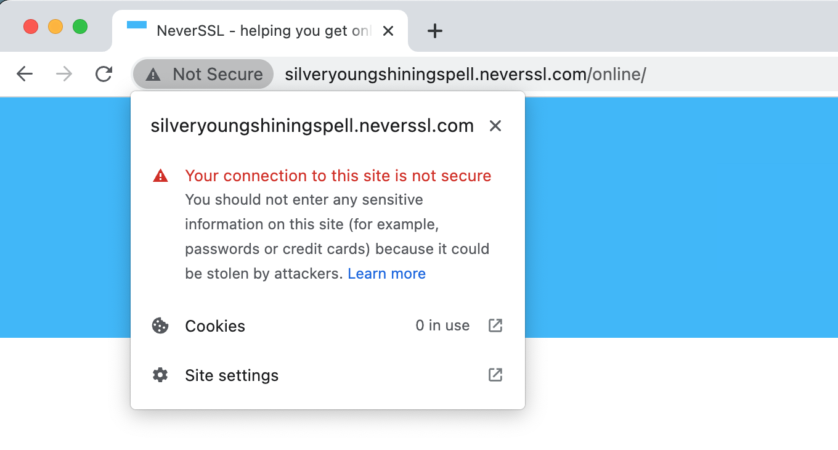
为了保护您网站的连接,您需要使用 SSL(安全套接字层)证书对其进行加密。这可确保通过您站点的数据得到安全加密。
不用担心。这比听起来容易:
- 转到您的托管服务提供商的管理面板。(您需要先登录到您的托管管理。)
- 查找“安全”或“SSL 证书”设置。如果找不到,只需谷歌“[主机名] ssl 证书设置”。大多数 WordPress 托管服务提供商都提供名为 Let’s Encrypt 的免费 SSL 证书。
- 选择并安装证书。
以下是 SiteGround 网络托管管理面板中的设置:
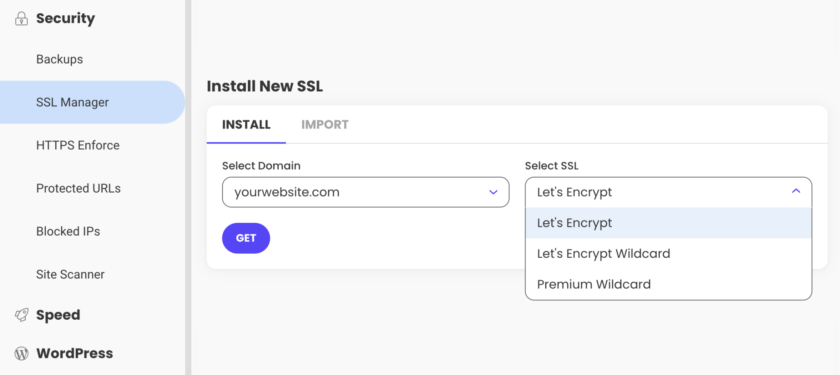
为确保 SSL 证书在您的 WordPress 网站上被正确识别和使用,您可以安装Really Simple SSL 插件。
在您的 WordPress 控制面板中,单击左侧菜单中的“插件”。然后,单击“添加新”并搜索“ really simple ssl ”。当您找到 Really Simple SSL 时,单击“立即安装”按钮。
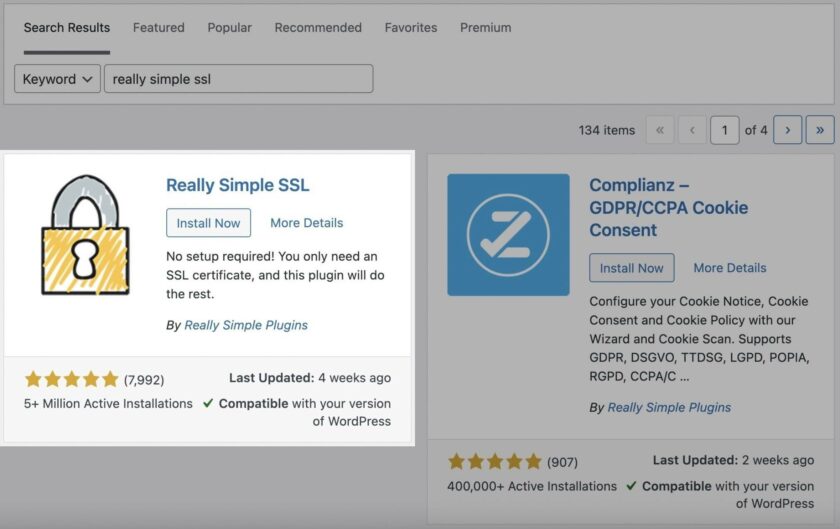
然后点击“激活”按钮并按照插件的说明进行基本设置。
警告:如果您的网站已经在没有 SSL 证书的情况下启动并运行了一段时间,您可能需要开发人员的帮助以确保一切设置正确。
恭喜!您的网站现在已加密。
如果您想做外贸网站,可以看下专题《SiteGround 搭建和运维WordPress外贸网站》
5. 选择您喜欢的站点地址格式
接下来,您应该选择要使用的网址格式。
换句话说:
你想让你的 URL 是https://www.yourdomain.com吗?或者您更喜欢非 www 格式 https://yourdomain.com?
以下是有关此主题的一些注意事项:
- Google 将 www 和非 www 版本作为两个单独的 URL。您需要选择一个以防止出现重复内容的问题。
- 使用任何一种格式对 SEO 的影响都很小(只要您坚持使用一个版本)。
- 从历史上看,所有 URL 都包含 www。今天,许多网站都放弃了它。但这真的取决于你的喜好。
在左侧菜单中,转到“设置”>“常规”,然后在“WordPress 地址”和“站点地址”字段中输入您喜欢的格式:

6.启用SEO友好的固定链接
创建更具描述性的固定链接可以帮助搜索引擎和人类用户更好地理解您的页面。
例如,这篇文章的 URL——https://semrush.com/blog/wordpress-seo——清楚地表明这个页面是关于 WordPress SEO 的。如果有人只看到 URL,他们仍然会知道会发生什么。
默认情况下,WordPress 使用如下所示的“普通”URL 结构:https://sermush.com/blog/?p=7255
这不是最好的解决方案……
在 WordPress 设置中选择的最佳固定链接格式是“文章名”结构。这意味着 WordPress 将使用文章的标题来创建 URL(并且您可以在帖子编辑器中编辑 URL,使其更短且更易于阅读)。
转到“设置”>“固定链接”,然后选择“文章名”。
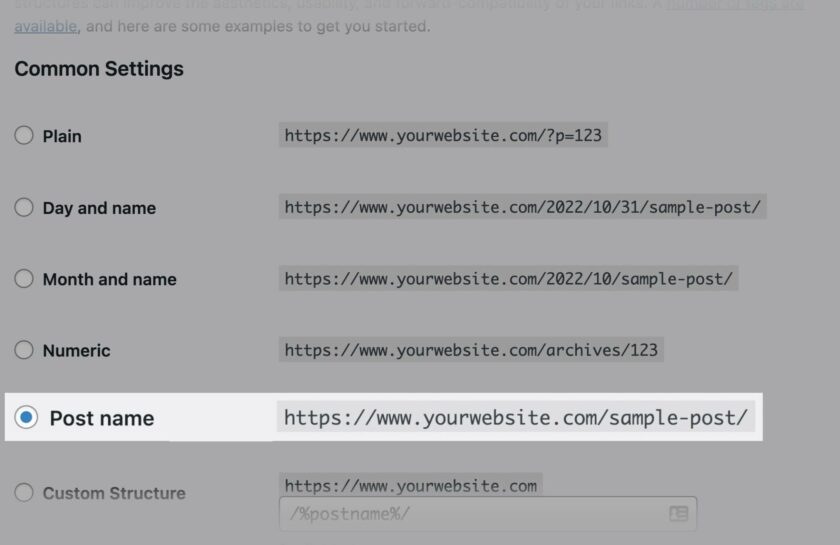
注意:如果您要更改已建立网站上的固定链接结构,请注意可能出现的问题——主要是 404(找不到页面)错误。为避免这些,您必须对所有旧网址使用重定向。
7. 安装和配置 WordPress SEO 插件
WordPress SEO 插件可以让您更轻松地配置一些基本的 SEO 设置并遵循最佳实践。
三个最受欢迎的免费 WordPress SEO 插件是:
注意:出于本指南的目的,我们将使用 Yoast SEO作为示例。
如果你要找一个免费的SEO插件,那 Rank Math 应该是最好的选择,相对其他2个的免费版来说,免费版的 Rank Math 功能最全,如果你不在乎费用,那3个都是非常不错的,可根据自己的使用习惯选择即可。
拓展阅读:6个优秀的WordPress SEO插件
安装 Yoast SEO
要安装 Yoast SEO,请转到您的 WordPress 控制面板。然后,单击左侧菜单中的“插件”和“安装插件”按钮。
搜索“yoast seo”,找到后单击“立即安装”按钮。然后,单击“激活”。
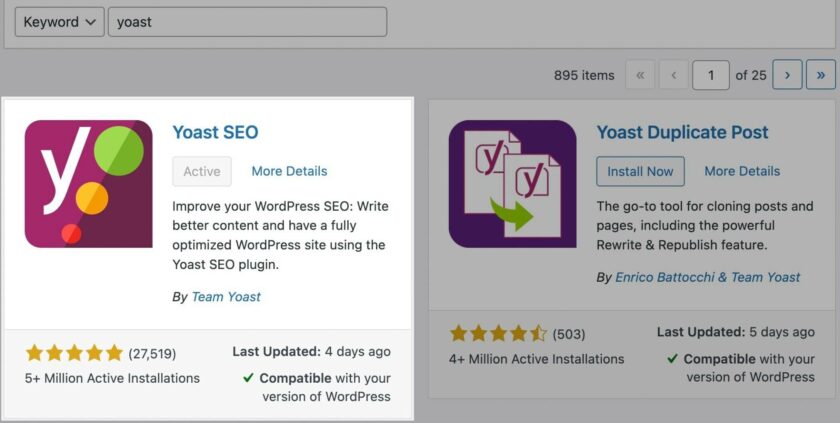
配置 Yoast SEO
激活后,插件会提示您完成“首次配置”。
在此过程中,您将:
- 运行 Yoast 的 SEO 数据优化功能
- 提供有关您网站的基本信息
- 连接您的社交资料
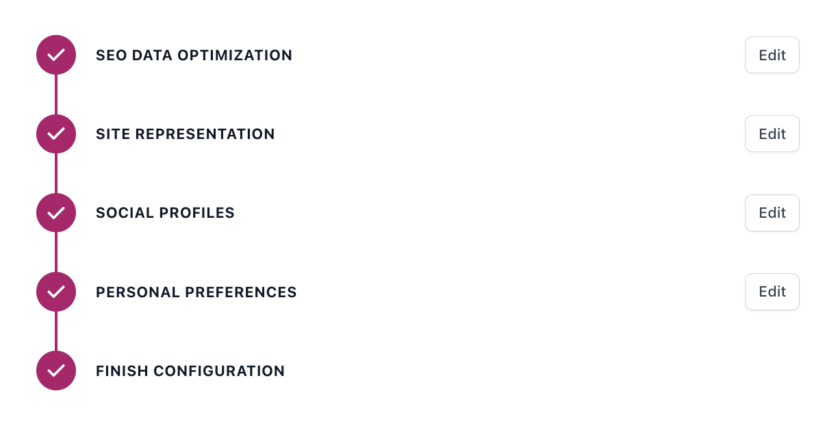
除此之外,转到Yoast SEO > 搜索外观 > 标题分隔符以选择将用作标题标签分隔符的符号也是一个好主意。
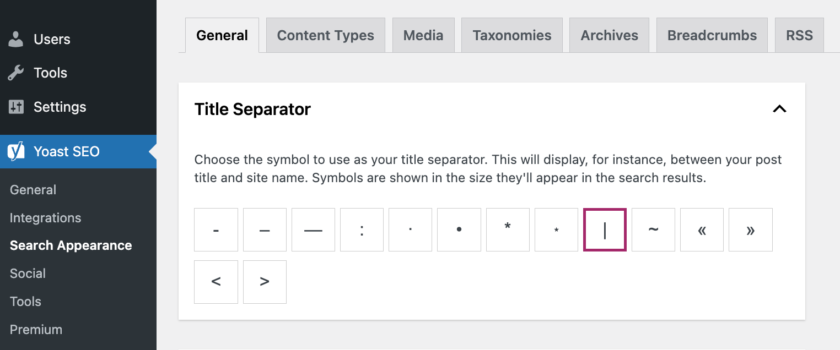
这是标题分隔符在搜索结果中的样子:
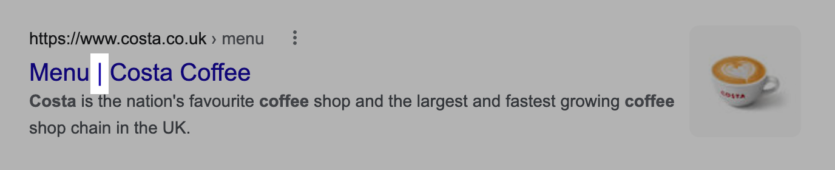
我们将在以下一些步骤中完成 Yoast SEO 中可用的其他 SEO 设置。
8. 将站点地图提交到 Google Search Console
XML 站点地图是一个简单的文件,它以搜索引擎爬虫可以轻松阅读的格式列出您的所有页面。
它可以帮助搜索引擎发现您的新页面。它还提供重要信息(例如上次更新页面的时间)。
WordPress 自动创建站点地图。您可以在以下 URL 找到它:
https://www.yoursite.com/wp-sitemap.xml
但是,如果您使用的是 Yoast SEO,它将创建一个稍微高级的 XML 站点地图版本并关闭默认版本。您需要做的就是将站点地图 URL 提交到 Google Search Console (GSC)。
注意:Google 通常会自行发现您的网站。但是将您的 XML 站点地图提交到 Google Search Console 可以加快这个过程。它可能有助于 Google 更好地了解您的网站。
在 Yoast 中查找站点地图 URL
转到左侧菜单中的Yoast SEO,然后单击“常规”。然后,单击“功能”选项卡并向下滚动到XML 站点地图。
默认情况下应启用站点地图(切换按钮应为“打开”)。如果不是,请启用它。
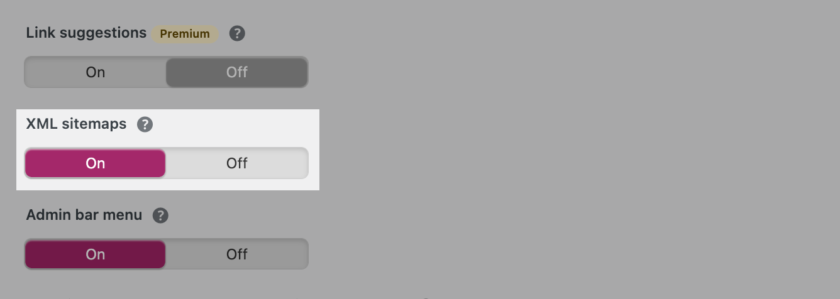
单击小问号符号,然后单击“查看 XML 站点地图”。链接。您的站点地图将在新选项卡中打开。
它看起来像这样:
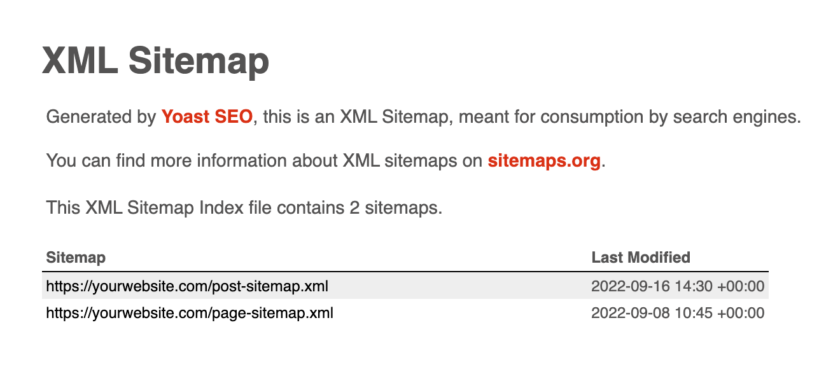
复制 URL 并前往 Google Search Console。
将站点地图 URL 提交到 Google Search Console
登录到您的 Google Search Console 帐户,然后单击左侧菜单中的“站点地图”。
您会找到一个简单的表格,您可以在其中粘贴站点地图的 URL:
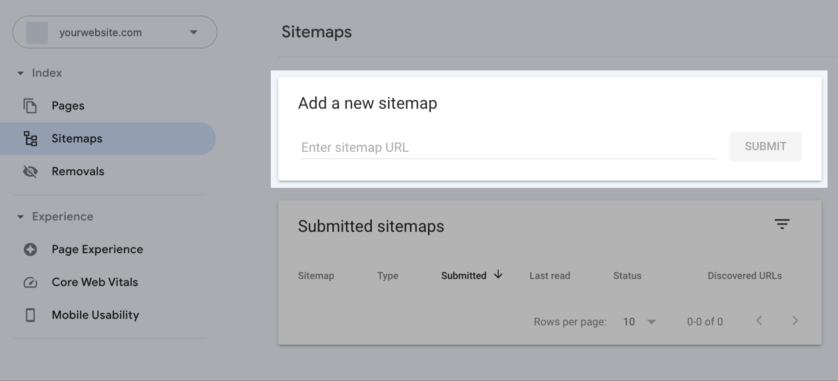
点击“提交”,大功告成!
拓展阅读:什么是 WordPress 站点地图以及如何创建站点地图
同时,我们还建议将网址提交到 百度、Bing 等搜索引擎:
9. Noindex 不重要的页面
WordPress 使用许多不同的页面分类法和存档页面。
例如,它会在每个月发布帖子时创建存档页面。包含 2022 年 9 月帖子的存档页面将有自己的 URL:
https://yourwebsite.com/2022/09/
这些页面对用户几乎没有价值。而且您通常不希望它们被编入索引并从 Google 获得流量。
你应该经常问:用户希望这个页面出现在搜索结果中吗?
如果答案是否定的,您可以使用 Yoast 来阻止 Google 将这些页面编入索引。在技术术语中,这称为将页面设置为“noindex”。
以下是如何使用 Yoast 对页面进行无索引:
在Yoast SEO中,点击“ Search Appearance ”。然后,在“Content Types”、“Taxonomies”和“Archives”选项卡下都有“noindex”设置。
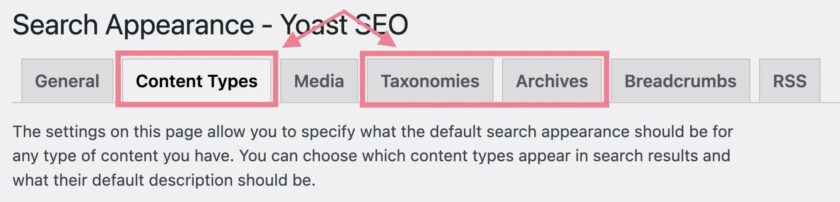
在每个类别下,系统都会询问您是否希望将某种内容编入 Google 索引。
像这样:
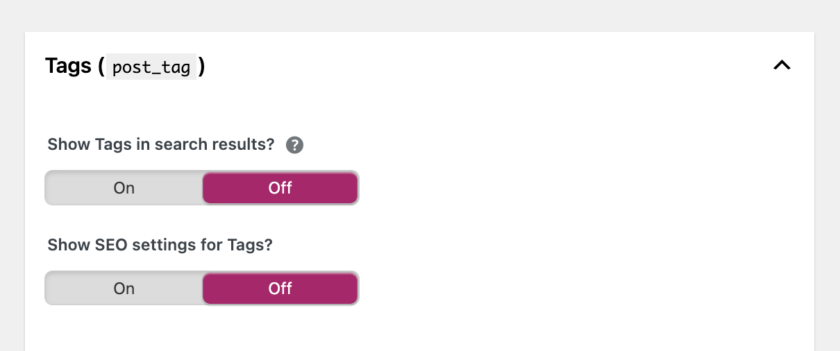
要不为类别中的所有内容编制索引,只需在切换按钮上 选择“关闭”即可。
让我们一一了解所有类型:
内容类型
- 文章:绝对索引这些。您希望您的文章出现在搜索引擎结果中。
- 页面:绝对索引这些。您希望您的页面出现在搜索引擎结果中。
- 模板:这些通常由页面构建器创建。不需要索引他们。
分类法
- 类别 页面:这些通常对用户有用,尤其是对于较大的博客和电子商务网站。(请参阅第 13 步以充分利用它们。)
- 标签 页面:这些通常是低价值页面。不需要索引他们。
- 基于格式的存档:这些是很少使用的低价值页面。完全关闭这些档案的使用,或者不索引它们。
归档
- 作者 归档:这些对于多作者博客很有用。否则,完全关闭这些档案的使用,或者不索引它们。
- 日期 归档:完全关闭这些档案的使用。或者不索引它们。
10. 规划网站架构
如果您的 WordPress SEO 正确,您将拥有一个简单的网站架构,页面层次结构清晰。
良好的网站架构使您的网站更容易被搜索引擎抓取,并供用户导航。
为此,请提前计划。您可以简单地使用笔和纸。或者谷歌表格。为此,我们喜欢使用像MindMeister这样的思维导图平台。
只需创建一个免费帐户并选择“组织结构 图”模板(因为它提供了网站结构的良好可视化表示):
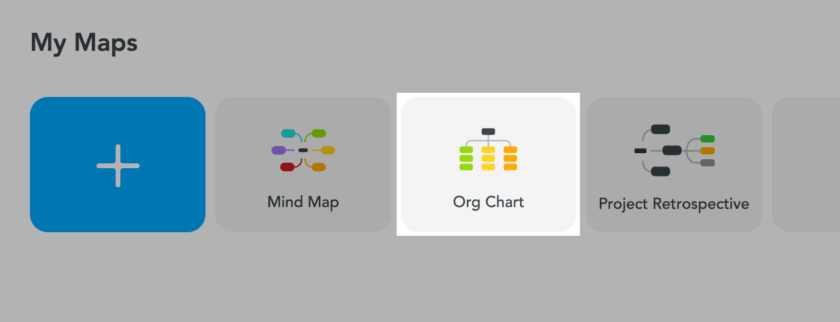
然后,您可以通过写下并嵌套网站可能具有的所有页面和类别来开始规划您的网站架构。
一个简单的网站架构可能看起来像这样:
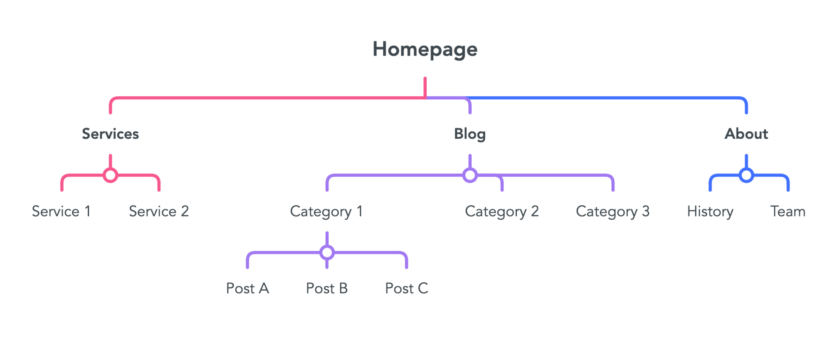
您的页面应该易于访问,点击次数越少越好。一个好的规则是,任何页面或帖子都不应需要超过三次点击才能从主页到达。
WordPress 页面与帖子
默认情况下,WordPress 带有两种不同类型的内容:文章 posts 和页面 pages。
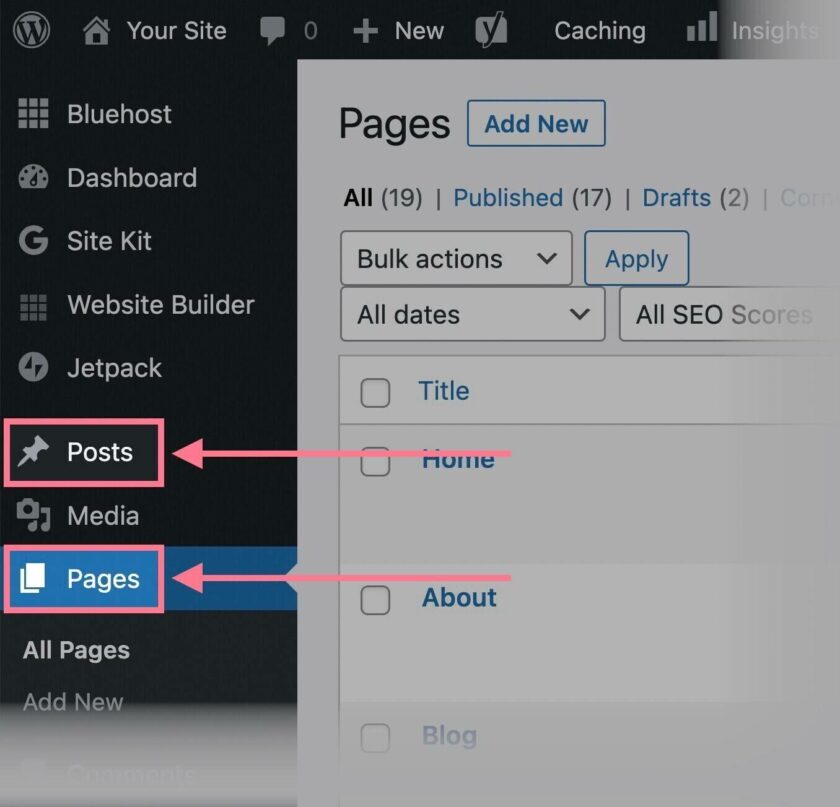
对不需要分类且可能没有作者的静态页面使用页面格式。
典型的例子是“关于”页面、“隐私政策”页面或登陆页面。
文章格式适用于博客帖子——按类别组织的页面,通常显示作者和发布日期。在网站上,帖子按时间倒序显示(最新的帖子在顶部)。
在 WordPress 中,您可以选择您的主页是最新帖子的索引还是静态页面。只需转到“设置”>“阅读”并选择以下两个选项之一:
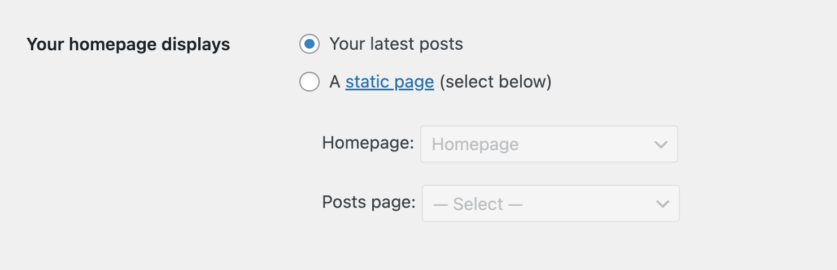
如果选择静态主页选项,则可以选择将用作主页的页面。以及将显示您的帖子的页面。
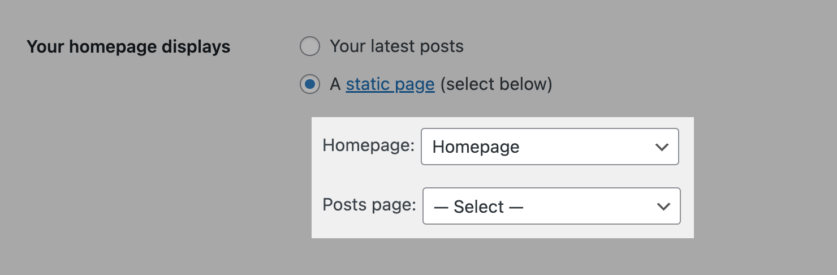
避免关键字蚕食
拥有一个规划好的网站架构还有另一个好处。它可以帮助您避免关键字蚕食——这是一个常见问题,意味着您的网页在 Google 搜索结果中相互竞争。
正如来自 Google 的 John Mueller 在Reddit AMA中所说:
“如果你有一堆内容大致相同的页面,它们就会相互竞争……就个人而言,我更喜欢数量更少、功能更强大的页面,而不是大量更弱的页面——不要降低你网站的价值。”
那么,如何防止页面相互竞争?
- 为您网站的每个页面分配一个目标关键字。
- 确保每个页面都有唯一的目标关键字。
注意:我们将在第 15 步中讨论如何找到正确的关键字。
要查找现有的蚕食问题,您可以打开 Semrush 的位置跟踪工具中的“蚕食”选项卡并查找受影响的页面。
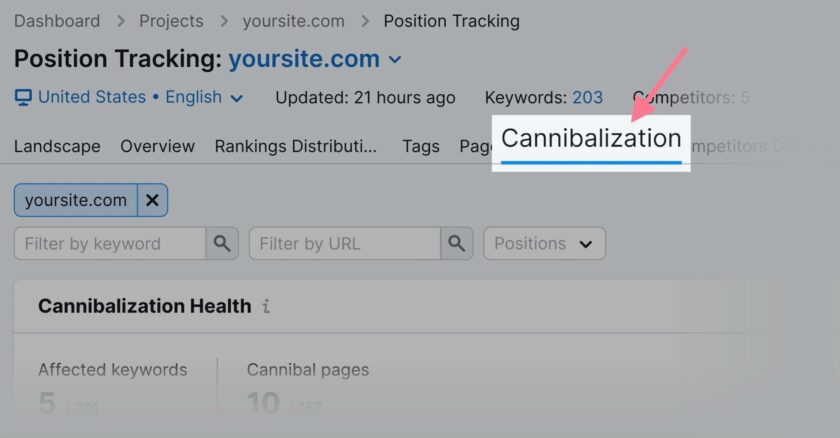
11. 将页面嵌套到子目录中
嵌套页面意味着将相似的页面分组到 URL 架构中的子目录中。
默认情况下,WordPress 创建没有嵌套的 URL。
例如,如果没有嵌套,自由摄影师网站上的 URL 将如下所示:
- domain.com
- domain.com/services
- domain.com/wedding-photography
- domain.com/portrait-photography
- domain.com/family-photography
- domain.com/blog
- domain.com/editing-process
- domain.com/family-portrait-tips
然而,为了使 URL 结构更符合逻辑——不要忘记搜索引擎爬虫喜欢顺序和结构——我们可以这样嵌套页面:
- domain.com
- domain.com/services
- domain.com/services/wedding-photography
- domain.com/services/portrait-photography
- domain.com/services/family-photography
- domain.com/blog
- domain.com/blog/editing-process
- domain.com/blog/family-portrait-tips
在该示例中,页面被嵌套到更具描述性的类别中。提供的服务嵌套在“services”子目录中,博客文章嵌套在“blog”子目录中。
要在 WordPress 中嵌套页面,您需要编辑页面。然后,转到“页面属性”并选择所需的“父页面”。
例如,对于婚纱摄影页面,我们会选择“services”作为父页面。
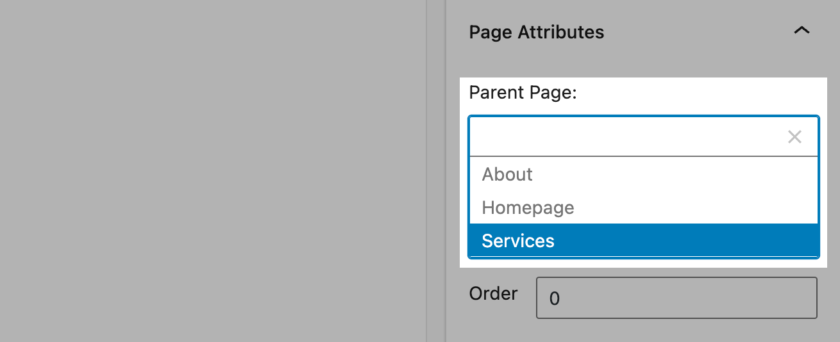
这将导致服务子文件夹包含在婚纱摄影页面的 URL 中: domain.com/services/wedding-photography
注意:如果您要更改带有嵌套的现有页面的 URL,您可能需要设置重定向。如需帮助,请查看我们的重定向指南。
12. 创建一个易于导航的菜单
菜单是任何网站的重要导航元素。它可以帮助您的访问者找到最重要的页面。
这对 SEO 也很重要。因为它提供了有关您的网站结构及其关键页面的更多信息。
您的主菜单应该是:
- 清晰:不要用太多的菜单项让用户不知所措。考虑创建子菜单或将较少使用的项目移至页脚菜单。
- 简单实用:始终遵循“用户至上”的原则。尝试设身处地为访问者着想,确保导航 100% 易于理解。
- 可预测的:不要实验。包括人们(和搜索引擎爬虫)期望在菜单中找到的项目并使用传统名称(例如“定价”而不是“它要花多少钱”或“博客”而不是“现场笔记”)。
要在 WordPress 中创建菜单:
1. 转到外观 > 菜单> 编辑菜单或单击“创建一个新菜单”链接。
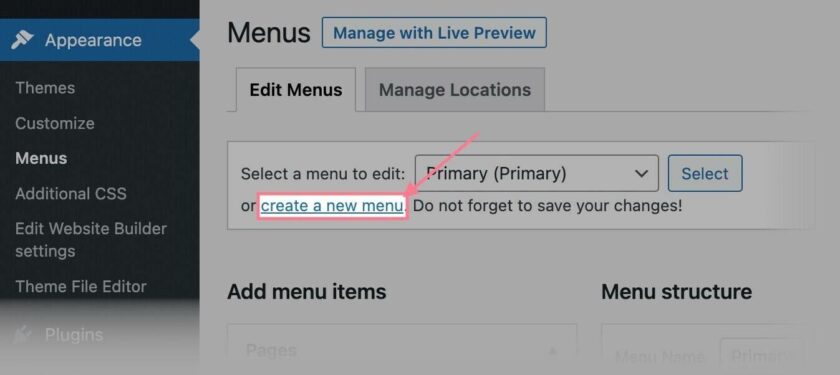
2. 在“添加菜单项”部分向您的菜单添加页面(或其他类型的内容)。
3. 拖放菜单项以更改它们的顺序和/或在“菜单结构”部分重命名它们。
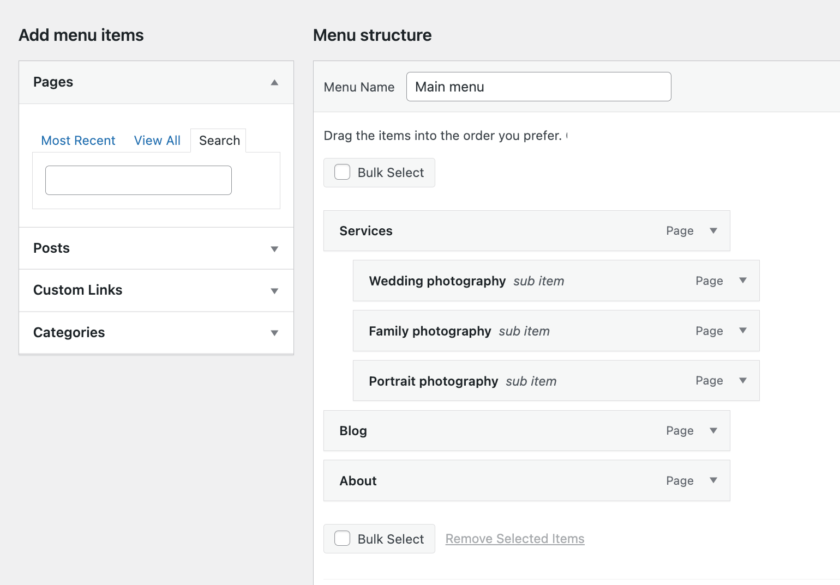
要使菜单出现在网站的标题中,请不要忘记在底部的设置中将其 标记为“主菜单”:
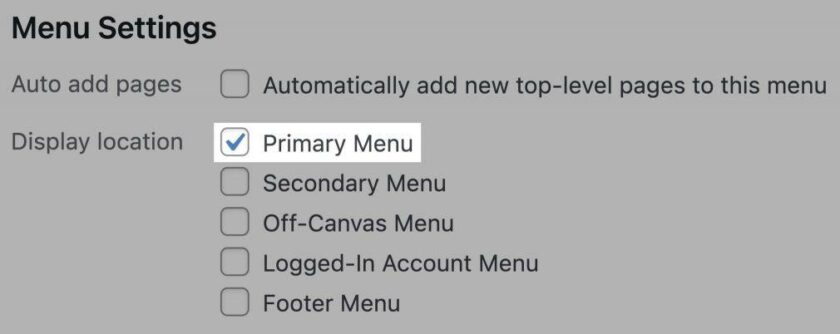
您可以在 WordPress 的“菜单”部分创建多个菜单(例如,页脚菜单、独立博客导航等)。它们的实施将取决于您的主题和/或页面构建器。
13.正确使用文章分类
分类是一种有用的方法:
- 将您的博客文章组织成逻辑组:因为类别可以嵌套,它们提供了一个独特的机会来在您的博客主题中创建层次结构
- 改善您网站的内部链接:您的类别存档页面可以成为有用的内容中心,将涵盖一个主题的所有相关文章相互链接起来
- 帮助访问者找到其他相关帖子:文章分类允许您向读者显示相关文章
由于分类对于 WordPress 文章是强制性的(如果您没有为文章分配分类,WordPress 将使用默认的“未分类”分类),您不妨充分利用它们。
为您的帖子分配类别很容易。打开页面的编辑器并滚动到右侧面板中的分类部分。
在那里,您可以选择分类或创建一个新分类:
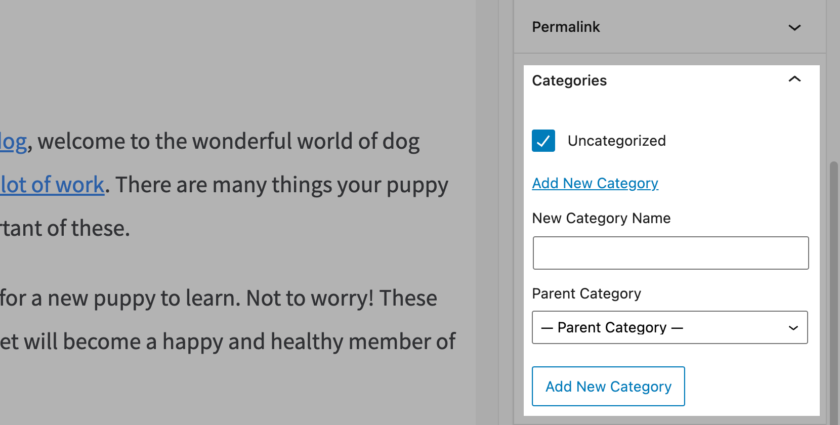
注意:另一种类型的 WordPress 分类法是标签。标签可以帮助您根据共同的子主题对来自不同类别的帖子进行分组。但是,标签不是强制性的,也不像以前那样流行。
最后,让我们看看您可以做些什么来优化您的 WordPress 分类……
使用合理数量的分类
您可以使用的类别数量没有限制。
但是,为了使您的博客易于浏览而又不至于让读者不知所措,理想的分类数介于 5 到 10 个之间。
让我们看一下 Semrush 博客上使用的类别:
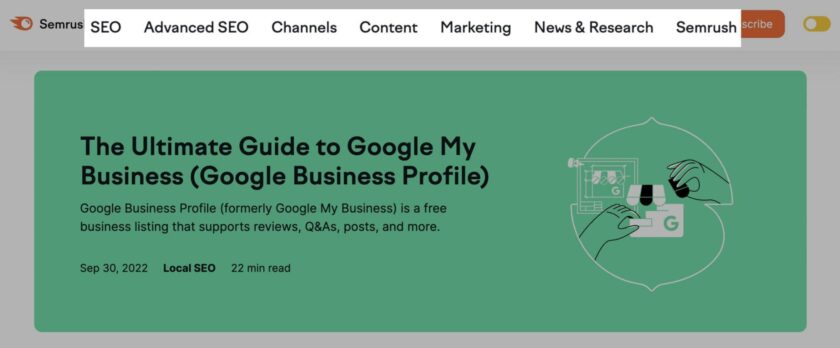
“SEO”或“营销”等父类别提供基本分类。然后,每个类别都有进一步分组相关内容的子分类。
例如,“SEO”类别有“关键字研究”、“页面搜索引擎优化”和“链接构建”等子分类。
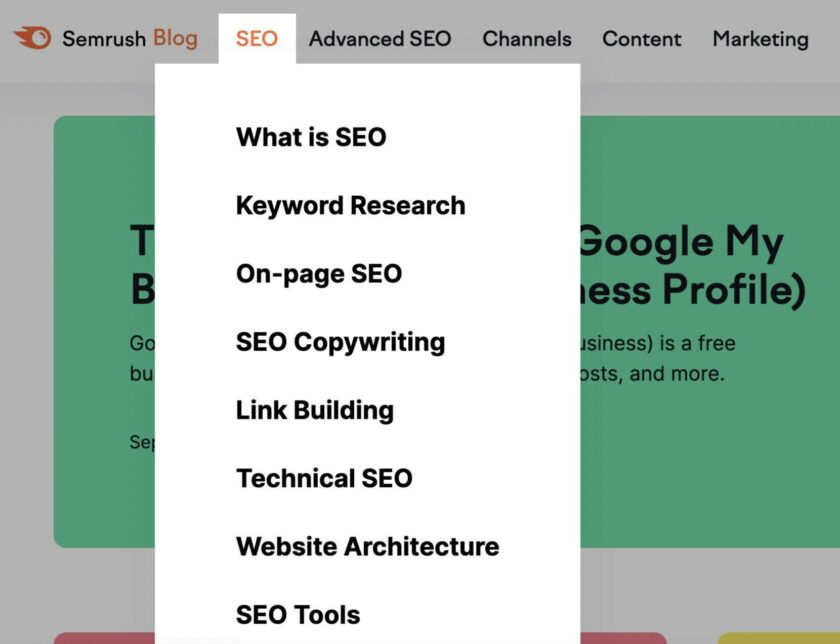
尝试广泛地创建分类。这样,您就不会得到只有几个文章的分类。
提示:您不能删除默认的“未分类”类别。但是您可以避免使用它或重命名它。
优化分类页面
每个分类存档页面都应该有一个简短的描述。这使您可以向读者介绍类别并为搜索引擎提供独特的内容。
以下是 Semrush 博客上“SEO”类别页面的示例:
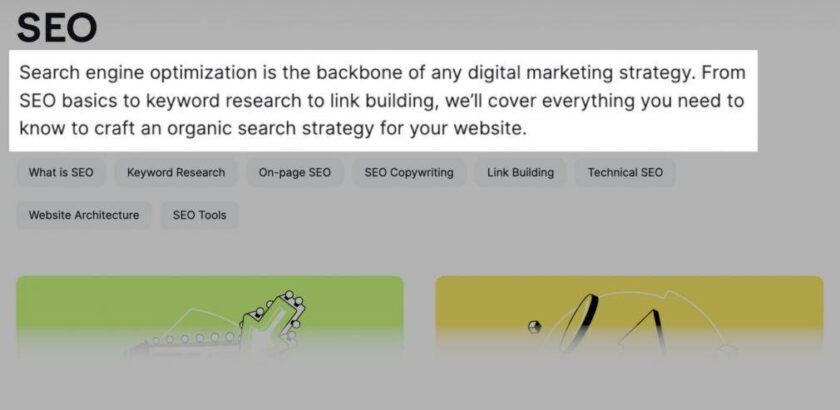
要向您的类别页面添加描述,请转到“文章”>“分类”>,然后单击“编辑”。
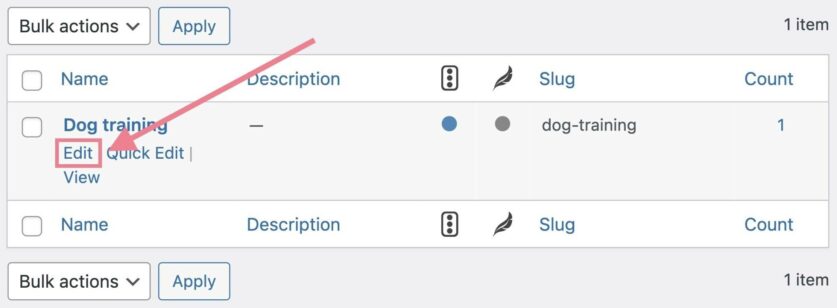
然后,在“描述”字段中用几句话描述您的分类:
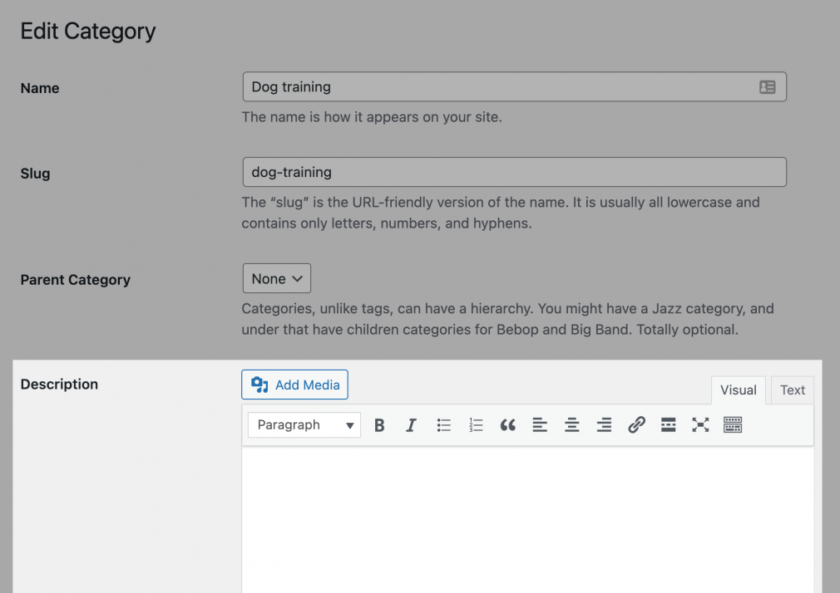
正如我们之前提到的,分类存档页面可以创建很棒的内容中心。
这就是为什么您可能希望将它们编入索引并出现在 SERP(搜索引擎结果页面)中。
要在搜索结果中获得好看的片段,您应该优化分类页面的标题标签和元描述。
这是一个经过良好优化的分类页面 SERP 片段的示例:
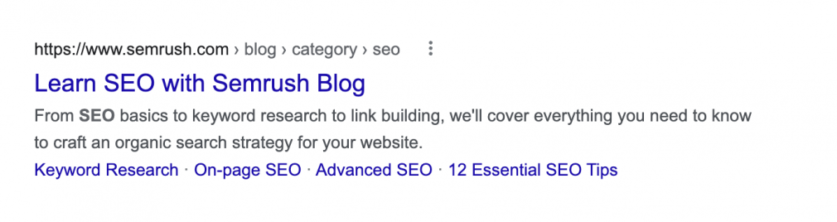
我们将在第 19 步和第 20 步中介绍标题标签和元描述优化最佳实践。
拓展阅读:如何通过WordPress文章分类和标签改进网站SEO
14.启用面包屑导航
面包屑是一种文本路径,通常位于页面顶部,指示页面在站点结构中的位置。
它看起来像这样:
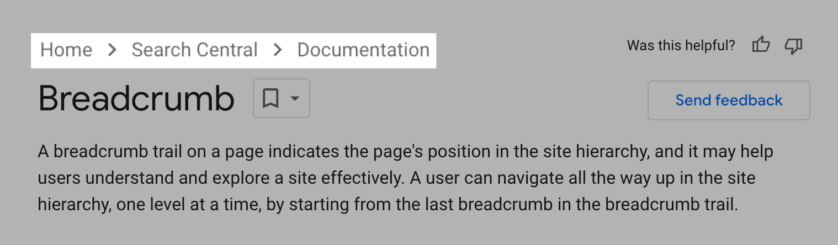
使用面包屑的主要原因是它们可以帮助访问者浏览您的网站。
其次,它们可以出现在搜索结果中并丰富您的 SERP 片段:
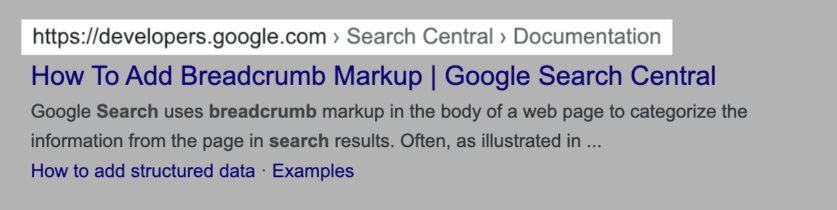
在 WordPress 上启用面包屑的最简单方法是使用 Yoast SEO。在“搜索外观”下,单击“面包屑”。在下一页上,单击“已启用”。
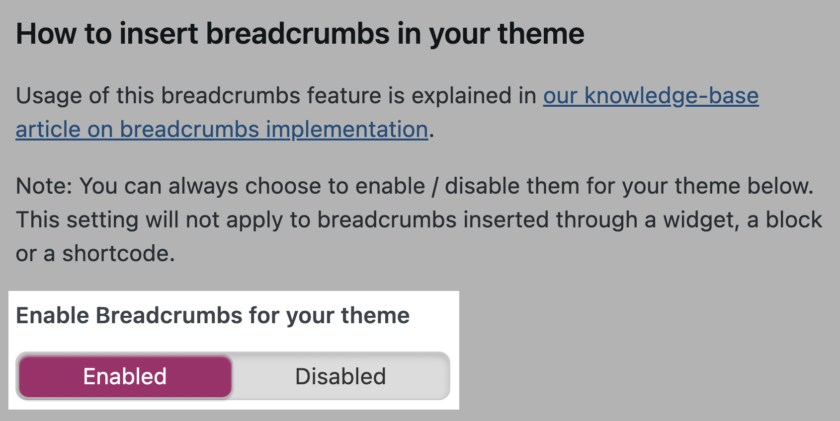
如果您将 Yoast 与标准的 WordPress Gutenberg 编辑器一起使用(前提是文章页面中还没有输入面包屑导航),您只需添加一个名为“Yoast Breadcrumbs”的新块即可在您的帖子中显示面包屑:
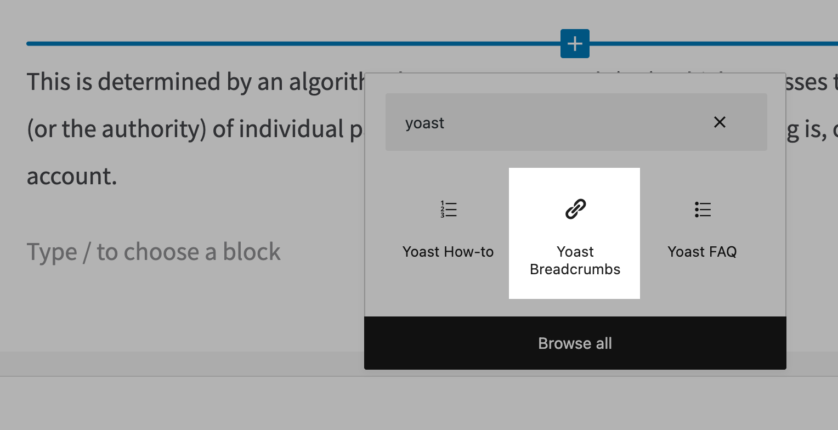
注意:面包屑是一种模式标记。我们将在步骤 23 中详细讨论模式。
要了解有关此主题的更多信息,请查看我们的面包屑导航详细指南。
15.做关键词研究
最重要的 WordPress SEO 任务之一是找到您的受众在 Google 中输入的关键字,以便您可以定位它们并获得相关流量。
这个过程称为关键字研究。
寻找关键词
查找相关关键字的最简单方法是查看竞争对手的排名。在 Semrush 中,有一个专门用于此的工具。这称为关键字差距。
假设您经营一家网页设计机构,您正在为您的博客寻找主题创意。
您需要做的就是输入您的域和最多四个竞争对手的域。(该工具会提供一些建议,或者您可以手动输入。)
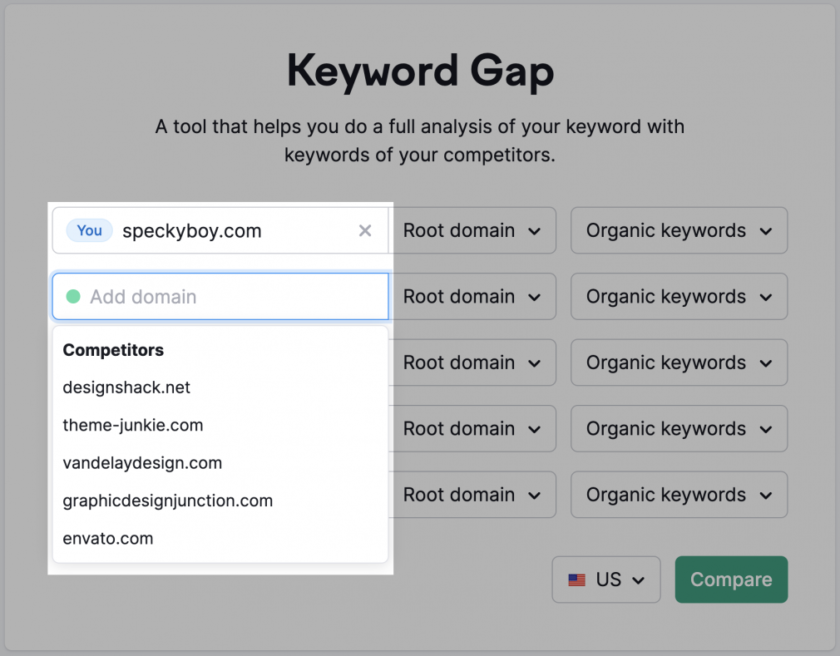
接下来,选择您的目标位置并点击“比较”。
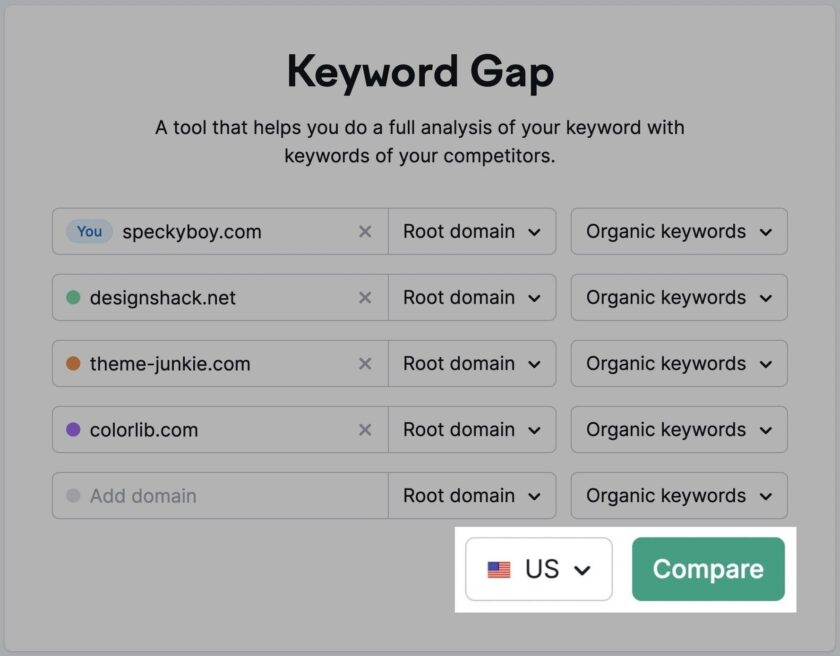
然后,只需查看关键字列表并关注这两个选项卡:
- 缺失:所有竞争对手排名的关键词,但你没有
- 弱:所有竞争对手的关键词排名都比你高
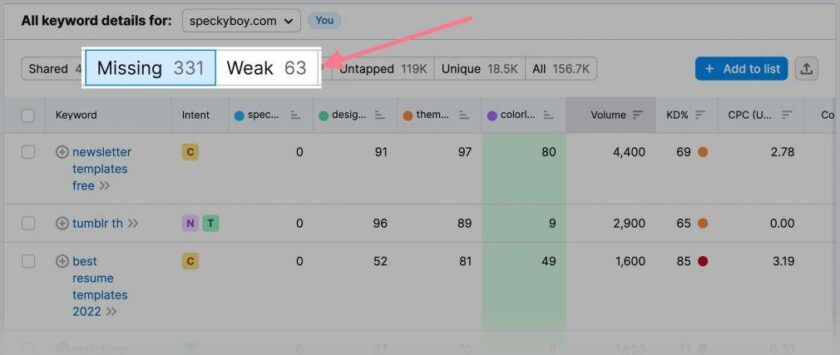
所有这些都是您的竞争对手使用和/或排名的相关关键字。您可以使用您的内容定位这些关键字。
浏览列表并获得一些灵感。
提示:另一种查找更多关键字的简单方法是从您的利基市场输入任何更大的关键字(也称为“种子关键字”)并查看与之相关的术语。在 Semrush 中,有一个专门用于此的工具,称为Keyword Magic tool。
选择关键词
现在您已经找到了关键字,您需要仔细查看它们的指标来选择目标关键字——最能代表您各自的页面或帖子的关键字。
要选择目标关键字,您需要仔细查看它们的指标。即:
- 搜索量:人们多久搜索一次关键字?
- 关键字难度(KD):关键字排名有多难?
- 搜索意图:人们在搜索中使用关键字时期望什么样的内容?
在 Keyword Gap 和 Keyword Magic 中,您可以在表格中查看所有这些指标,从而可以轻松确定关键字的优先级和过滤条件。
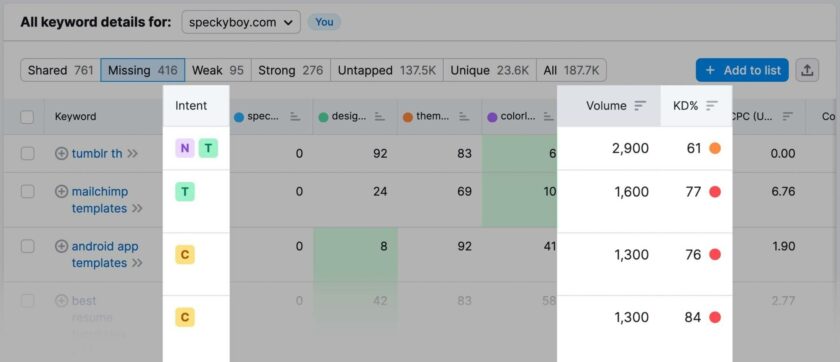
为页面或帖子找到理想的目标关键字后,优化该目标关键字的内容。
这并不意味着到处都是关键字。
相反,在页面的一些关键元素中包含目标关键字(或其变体)。如:
- 标头
- 标题标签
- 主体(Body)
- 入站内部链接
16. 创造伟大的内容
优质内容是一般的 SEO 要求(不仅与 WordPress SEO 相关)。但它是如此重要,我们不能在本指南中忽略它。
让我们深入……
确定搜索意图
确定搜索意图意味着确保您的页面准确提供用户正在寻找的内容。
开始的一个好方法是分析目标关键字的 SERP 。
您可以使用 Semrush 的关键字概览工具查看来自任何国家/地区的 SERP 并获得一些有用的指标:
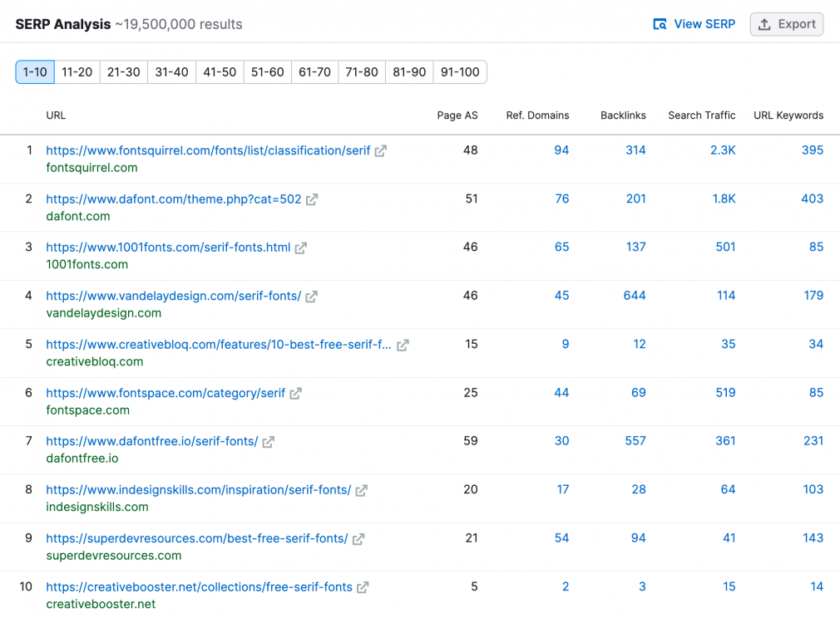
只需浏览结果并仔细查看首页即可。
SERP 分析将通过以下方式帮助您确定搜索意图:
- 选择正确的内容类型:您将看到关键字排名的内容类型(例如,着陆页、评论、信息性帖子等),因此您也可以使用正确的内容类型来定位它
- 更好地理解主题:您会看到用户可能提出的许多问题,因此您可以在您的内容中回答这些问题
- 分析你的竞争对手:你将能够看到哪些页面对关键字进行排名,以便你可以从中获得灵感
- 寻找提供附加值的机会:查看竞争对手发布的内容可以帮助您想出从中脱颖而出的方法(通过提供独特的角度、数据、示例、媒体等)
提供可靠信息
E-A-T(专业知识、权威性和可信度)是一个重要的 SEO 概念,它是 Google 评估您网站的方式的一部分。
展示良好 E-A-T 的很大一部分与拥有高质量的反向链接有关。
但是许多页面上的最佳实践也将帮助您。
即:
- 写你专业领域内的事情
- 提供有关您的作者及其专业知识的信息
- 事实准确和全面
- 用统计数据和其他可靠数据支持您的声明
- 提供有关您网站的透明信息(关于页面、联系页面)
这不是完整列表,但您明白了:成为您自己会信任的在线资源。
为读者优化
许多人过分关注为搜索引擎优化内容而忘记了他们的读者。这两个目标并不排斥。通过改善用户体验,您还将改善您的 SEO。反之亦然。
Semrush 有一个名为SEO Writing Assistant的便捷 WordPress 插件,可帮助您随时随地改进文本。(它也可以在 Semrush 的界面中使用,也可以作为 Google Docs 和 Microsoft Office 的附加组件使用。)
要安装它,请转到 WordPress 控制面板中的“插件”。然后,点击“安装插件”,寻找“Semrush SEO Writing Assistant”。然后点击“立即安装”和“激活”。
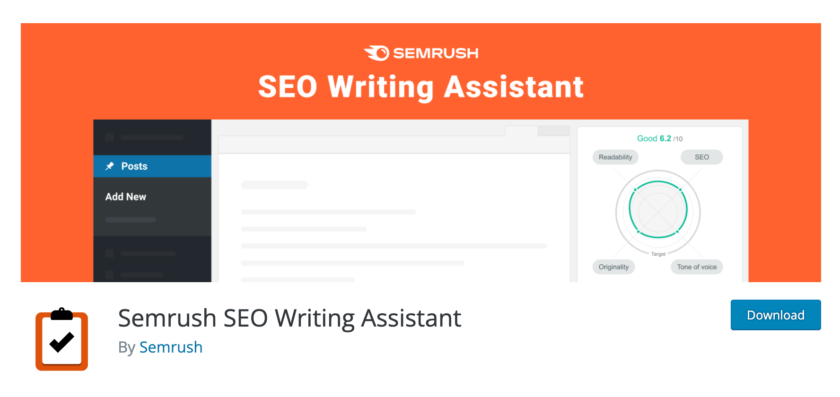
该助手将出现在任何帖子或页面编辑器的底部,并提供四个方面的详细分析:
- 可读性
- 搜索引擎优化
- 独创性
- 说话的语气
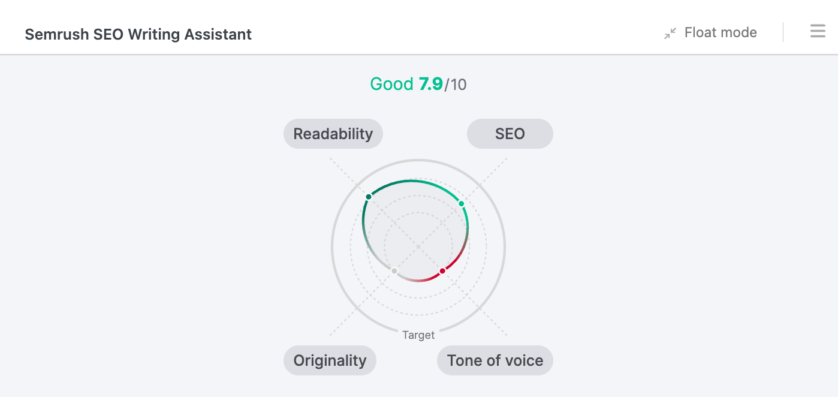
提示:您可以使用“浮动模式”在侧边栏视图中看到助手。
当谈到 SEO 部分时,该工具侧重于关键字优化。它将检查您是否在页面的标题和内容中使用了目标关键字。
并且它会推荐一些您可以在页面上使用的其他关键字。
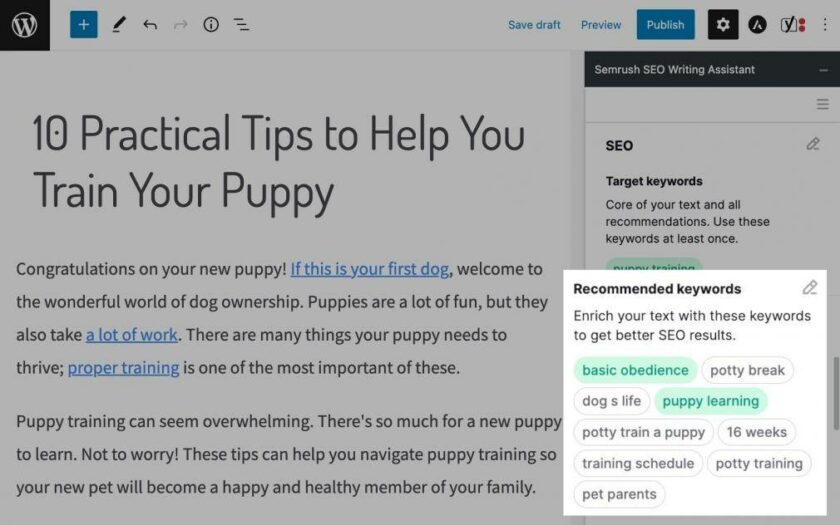
这些建议基于排名靠前的页面中的关键字。它们可以很好地概述您的竞争对手涵盖的各种子主题。
将这些关键字建议作为对竞争对手涵盖内容的有用见解——而不是你需要不惜一切代价包含的内容。
(如果您过于努力地包含每条建议,您的内容可能听起来有点不自然并且充满关键字。)
在可读性方面,该插件会建议最佳难度级别(基于排名靠前的页面的平均可读性级别)并对您的文本进行评分。
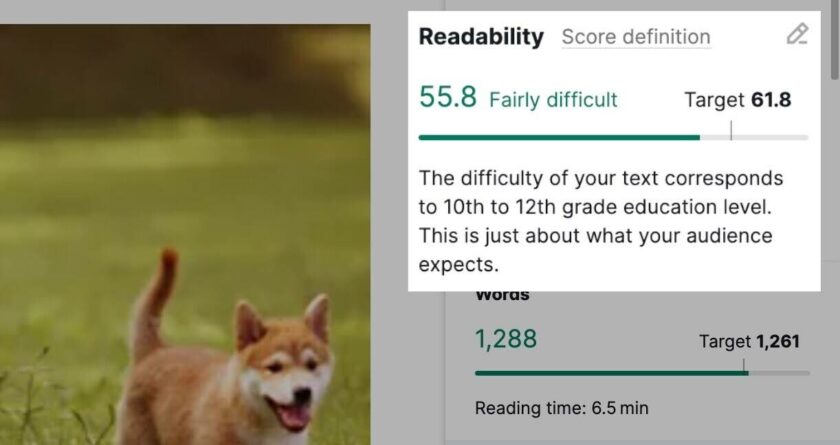
如果可读性分数太低,该工具会提示您修复长段落、难读句子和复杂单词:
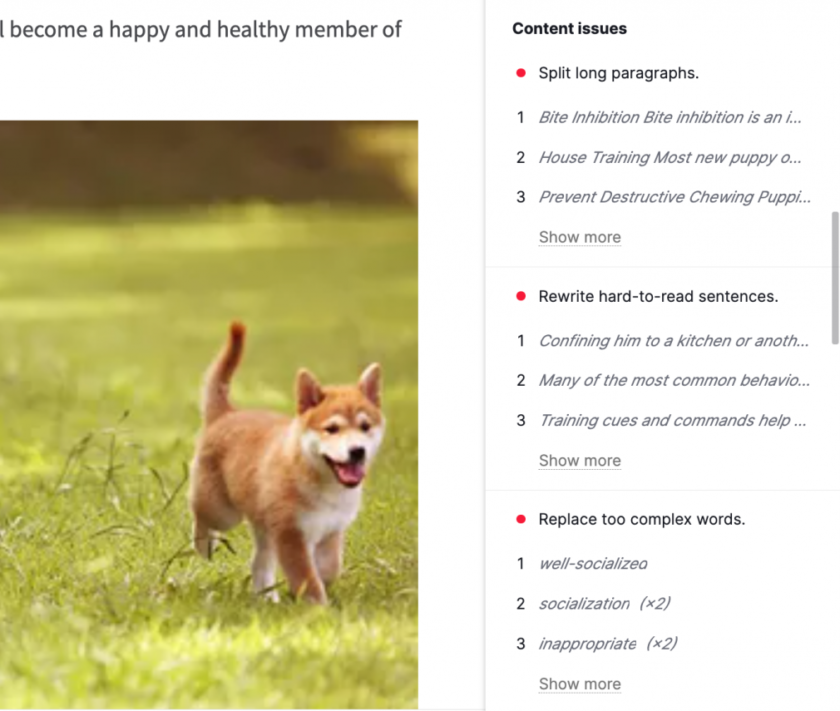
该工具还可以让您选择目标语调。
根据您的选择,它会分析文本并显示音调不一致。然后您可以修复文本,使其更清楚地匹配您的目标语气。
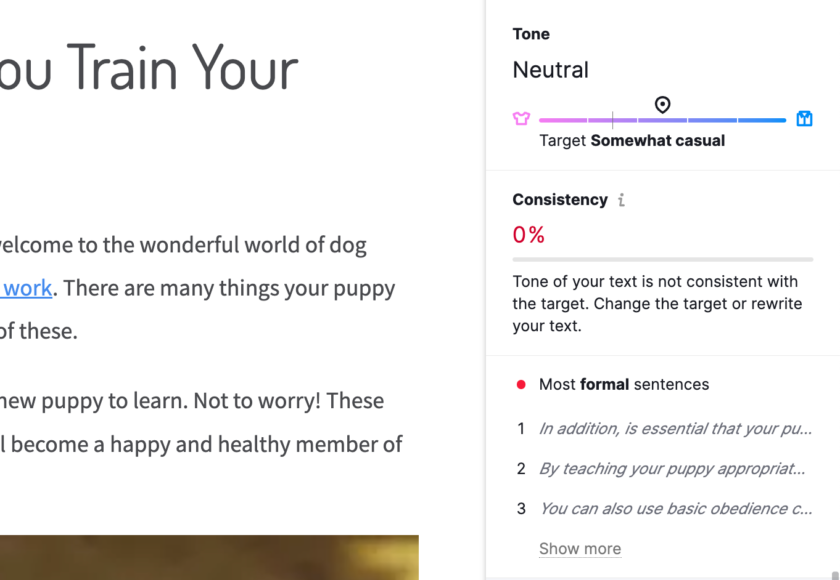
最后,该工具可以检查您内容 的原创性。
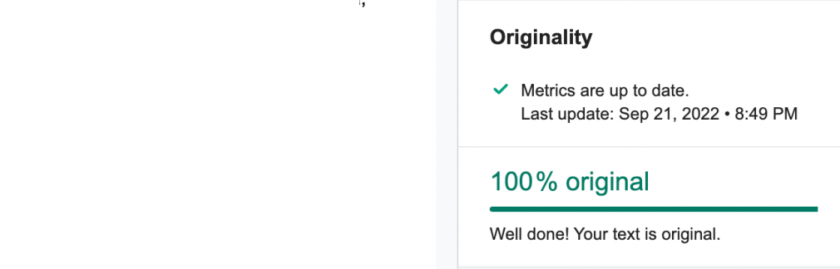
谷歌明确表示,作者应该“避免简单地复制或重写(其他)来源,而是提供实质性的附加价值和原创性。”
确保您的内容不仅仅是用略有不同的文字复制其他内容。
17. 编写 SEO 友好的 URL
默认情况下,WordPress 使用您页面的标题来创建 URL。因此,您网站上的 URL 可能会变得冗长。
例如,关于小狗训练的帖子的 URL 默认情况下可能如下所示:
https://petblog.com/10-practical-puppy-training-tips-to-help-you-train-your-puppy
长 URL 的问题在于它们可能会在搜索结果中被截断。哪个看起来不太好:
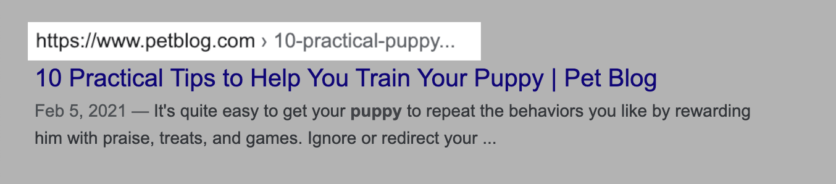
要创建对 SEO 更友好的 URL,请向下滚动到页面/帖子编辑器中的“永久链接”部分,然后更改“URL Slug”。
在上面的例子中,一个更好的 URL 应该是这样的:
https://petblog.com/puppy-training-tips
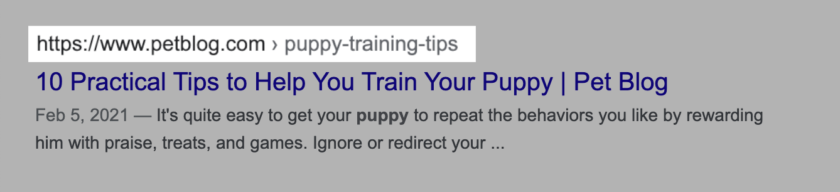
或者,您可以在编辑器底部的 Yoast SEO 设置中更改 URL。该插件还将显示实时片段预览:
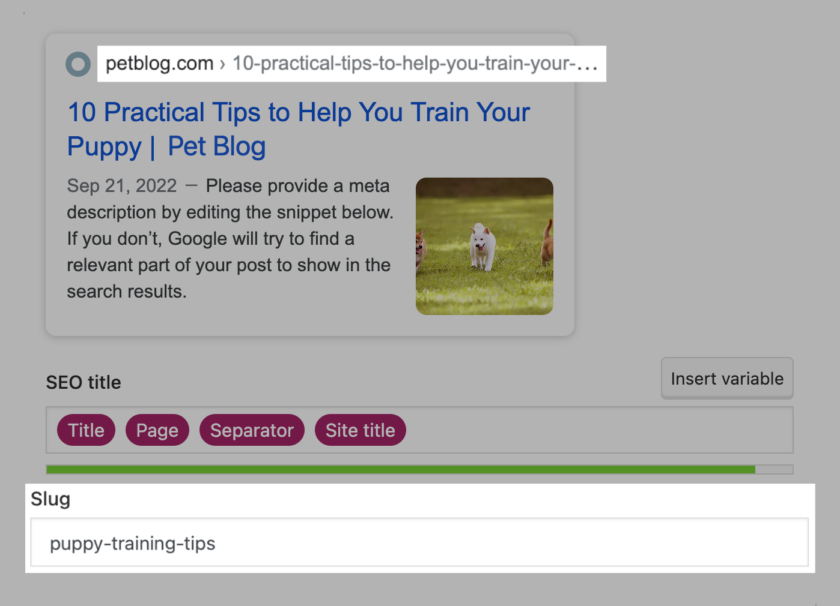
以下是创建 SEO 友好 URL 的一些其他技巧:
- 保持简短:它看起来更好,并且不会在搜索结果中被截断
- 包括目标关键字:这有助于用户快速找出页面的内容,这是一个次要的排名因素
- 不要包含数字(除非您 100% 确定它们不会改变):如果文章中的数字(例如,小费数量或年份)将来发生变化,您的 URL 将与你的内容可能会发生变化
18. 正确使用H标题
H标题是单个页面结构中一些最重要的元素:
- 他们创建了页面内容的清晰层次结构
- 他们传达页面的内容
- 他们分解文本以使其更易于阅读
它们是这样工作的:
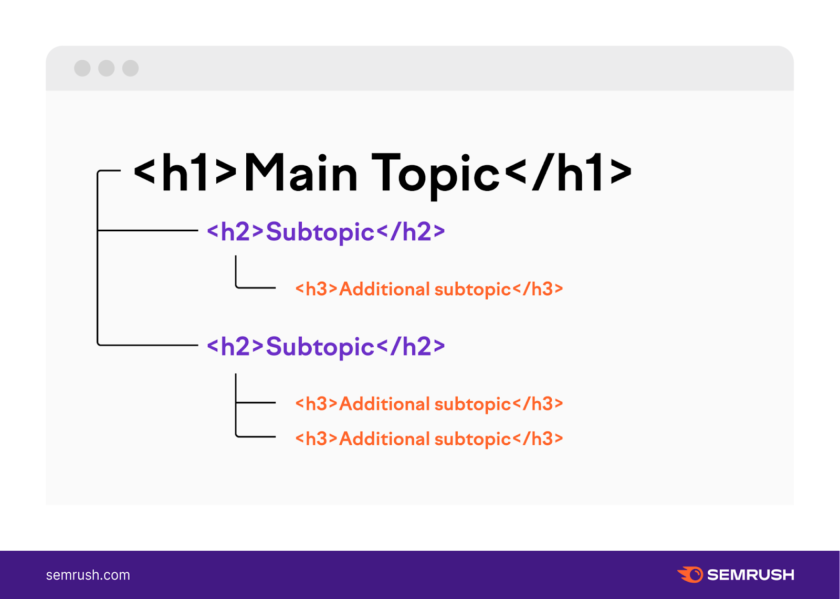
要在 WordPress Gutenberg 编辑器中添加标题,只需打开页面或文章即可。然后,单击加号(+) 图标以添加新块。选择“标题Heading”:
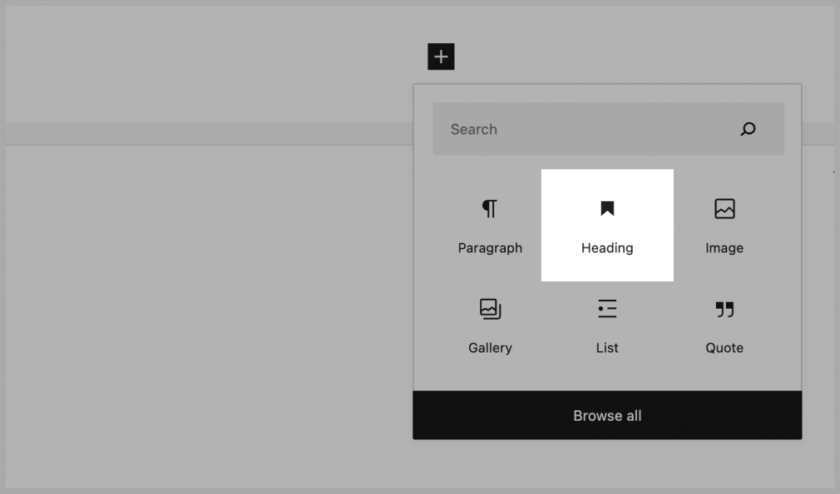
然后,选择您需要的标题类型:
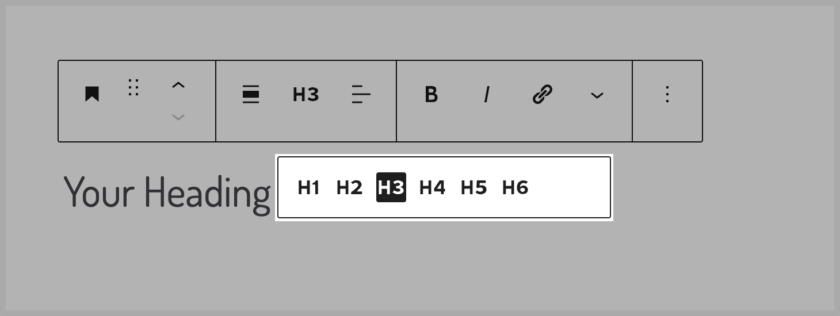
要查看您的页面是如何按标题组织的,您可以打开文档大纲。
只需单击编辑器顶部导航中的“信息”图标。这是一个圆圈中的字母“i”:
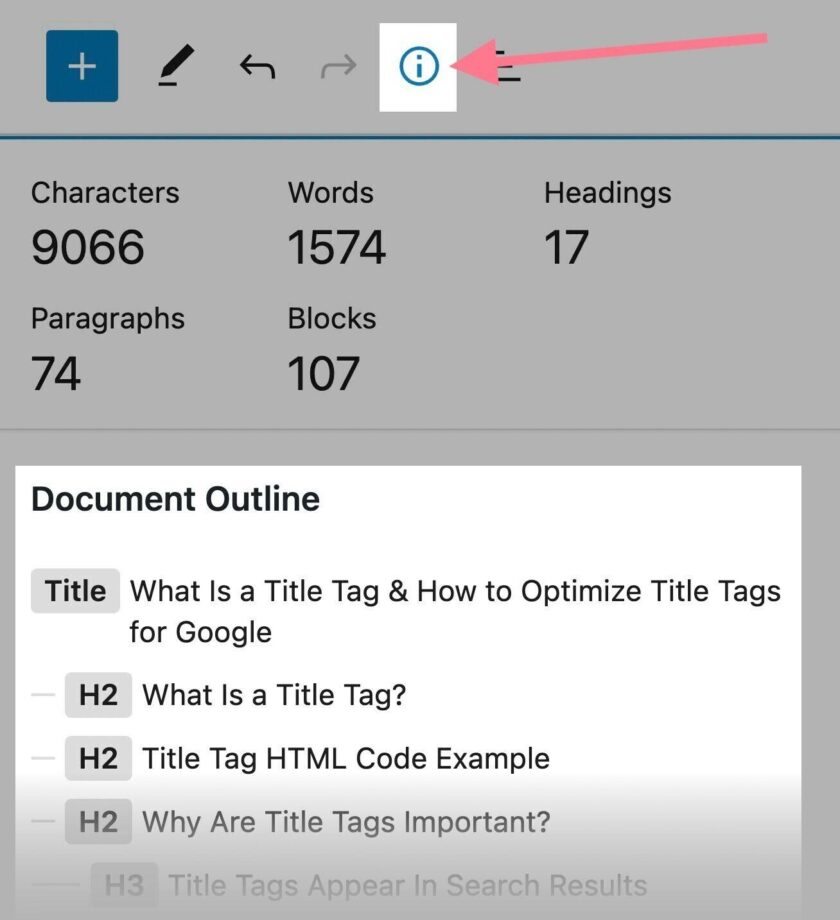
然后,您可以问自己以下问题:
- 标题是否以合乎逻辑的方式嵌套?(H2s 下的 H3s 等)
- 同级标题在语法和文体上是否一致?
- 这些标题是否可以作为独立的目录并仍然有意义?
如果所有这些问题的答案都是肯定的,那么恭喜你!您已正确使用H标题。
19. 编写优化的标题标签
您页面的标题(title)标签告诉用户和搜索引擎您的页面是关于什么的。这是一个重要的排名因素。
它出现在搜索引擎片段和浏览器选项卡中:
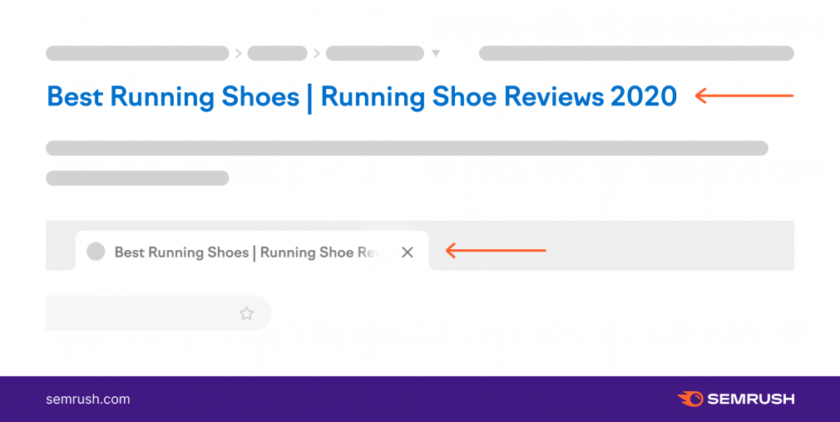
因此,制作强大、优化良好的标题标签是一项重要的页面 SEO任务。
Yoast SEO 插件也可以提供帮助。只需向下滚动到您正在编辑的页面底部,然后编辑“SEO 标题”下的字段:
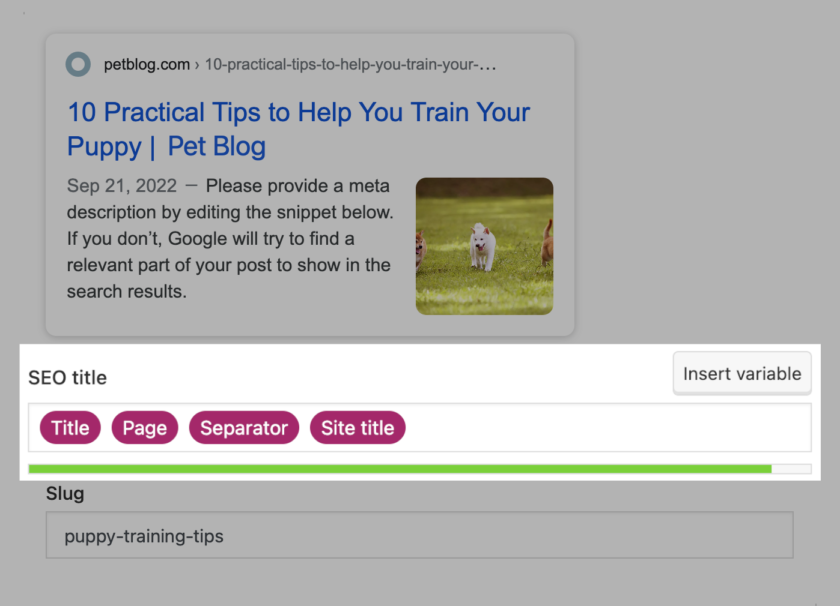
“标题”和“页面”占位符将自动填充帖子或页面的标题。
您可以删除它们并编写您自己的 SEO 友好标题标签。有时,您需要做的就是缩短标题并更改几个词。
提示:我们建议保持“Separator”和“Site title”变量不变。如果需要,您可以在整个站点范围内更改它们。这样,您就不必手动重写所有旧的标题标签,以防您更改其中一个。
以下是编写引人注目的标题标签的一些技巧:
- 为每个页面/帖子提供唯一的标题
- 确保标题标签宽度小于 600px(Yoast SEO 插件中输入的“SEO 标题”下方的进度条将帮助您解决这个问题;尽量保持在绿色区域)
- 把你的目标关键字放在第一位(但不要不惜一切代价塞满关键字)
- 如果可能,包括您的品牌名称(有时它会使标题太长,所以这取决于您的需要)
- 使用可操作的、有说服力的词语(例如“点评”、“最佳”、“清单”或“步骤”)
- 使用数字(诸如“前 10 名”或“2022 年”之类的东西会引起人们的注意)
20. 制作独特的元描述
尽管元描述不是直接的排名因素,但它们会影响您的点击率。
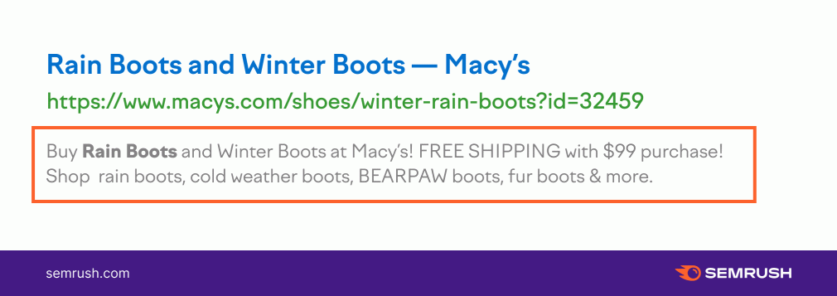
换句话说,编写出色的元描述可以让更多人在搜索结果中点击您的链接。
截断的元描述不是 SEO 灾难。但它看起来也不太好:
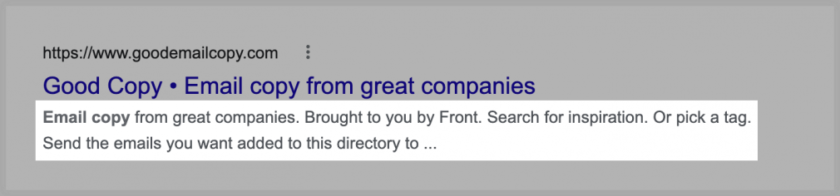
您可以在 Yoast SEO 中将元描述添加到与标题标签相同的部分。进度条将帮助您将元描述保持在理想的长度范围内。
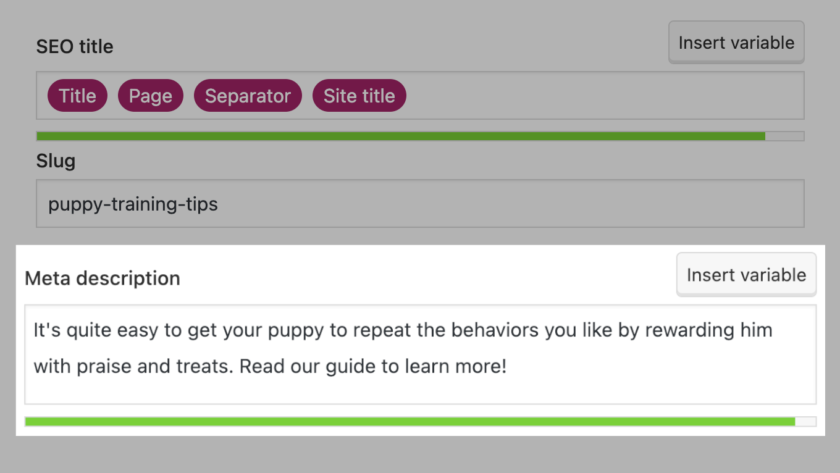
以下规则将帮助您编写令人惊叹的元描述:
- 为每个页面提供唯一的元描述
- 瞄准 120 个字符(这样它就不会在移动结果中被截断)
- 包括您的目标关键字(同样,自然地做,不要堆砌关键字)
- 考虑搜索意图
- 清楚并使用主动语态
- 显示价值并在最后添加号召性用语
现在,让我们看一个精心设计的元描述示例:
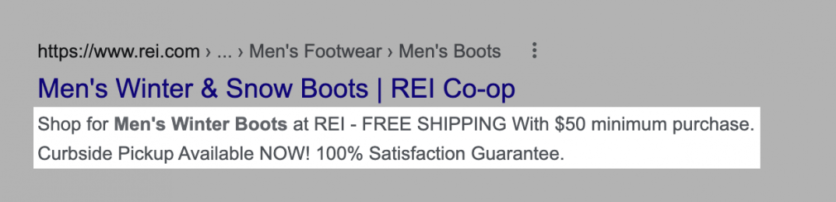
如您所见,元描述具有理想的长度,涵盖搜索意图(交易;包含有关免费送货的信息)并包含目标关键字(“男士冬季靴子”)。
此外,它还包含一个号召性用语,以吸引用户点击链接(“购买……”)。它使用简短、可操作的句子。
21.内部链接
内部链接是从一个页面指向同一域中另一个页面的任何链接。
内部链接有两种类型:
- 导航内部链接:作为网站结构一部分的链接(例如菜单、类别或面包屑——我们在第 12 步到第 14 步中介绍了这些)。
- 上下文内部链接:链接到您域中放置在正文中的相关页面。
内部链接是将权限从一个页面传递到另一个页面的好方法(与反向链接构建不同)100% 在您的控制之下。
让我们看一下这个例子:
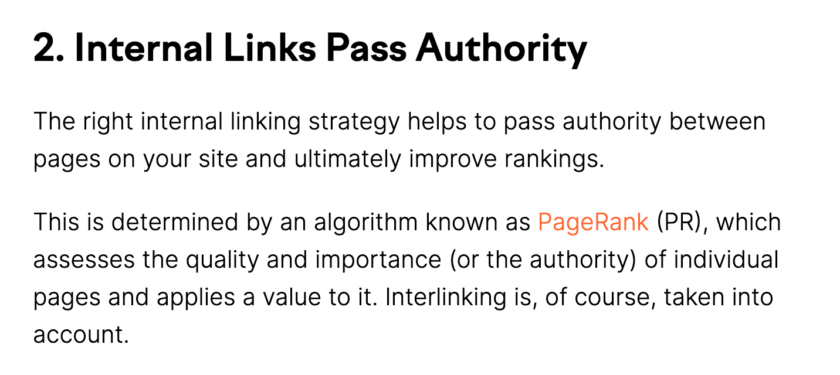
创建内部链接
每当您编写新内容时,您都可以创建内部链接。
在 WordPress 中添加内部链接很容易:
首先,选择要链接的文本(锚文本)。然后,单击小链图标。
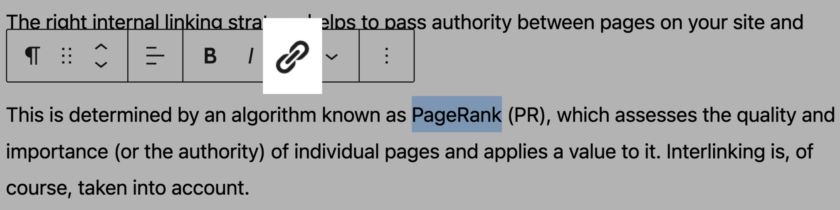
然后搜索您要链接到的页面或帖子,并通过单击将其选中。
如果您已经有了目标页面的 URL,您也可以只粘贴它。
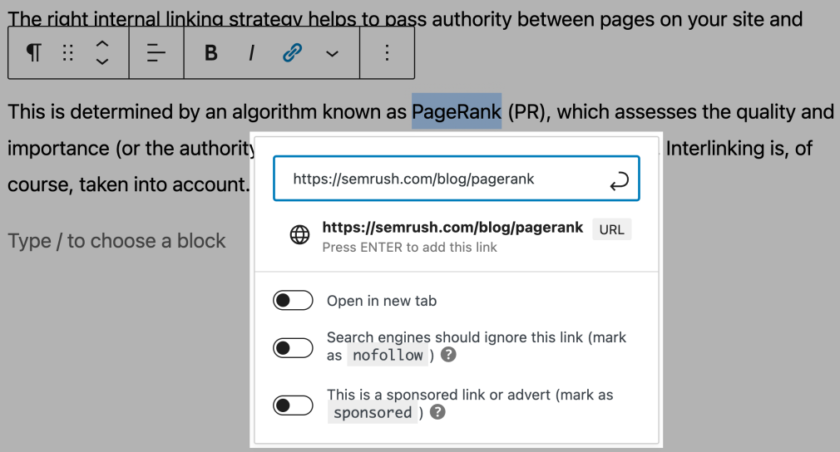
瞧!您有一个新的内部链接。
提示:或者,您可以使用 WordPress 插件(例如Internal Link Juicer),它会根据选定的关键字自动创建内部链接。
一个好的做法是将内部链接作为发布工作流程的一部分:
- 发布前:撰写新内容时,请确保链接到可能对读者有用的其他帖子或页面。
- 发布后:帖子上线后,查找可以链接到新内容的旧帖子。
确保有策略地使用内部链接来支持您的重要页面和帖子。
拓展阅读:如何使用内部链接SEO提高您的网站排名
审核您的内部链接
如果您有一个拥有许多内部链接的成熟网站,最好在 Semrush 的站点审核工具中运行简单的审核以查找任何内部链接问题。
首先,创建一个新项目并运行审计。
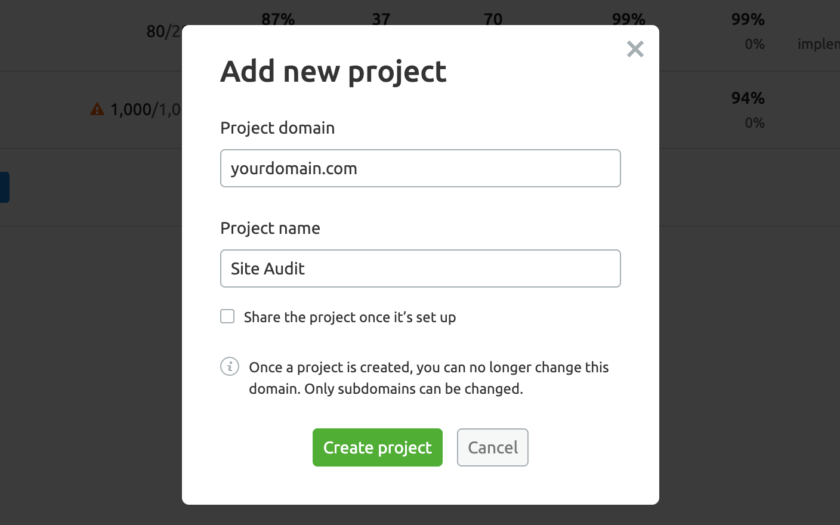
审核完成后,前往“内部链接”部分查看更多详细信息。
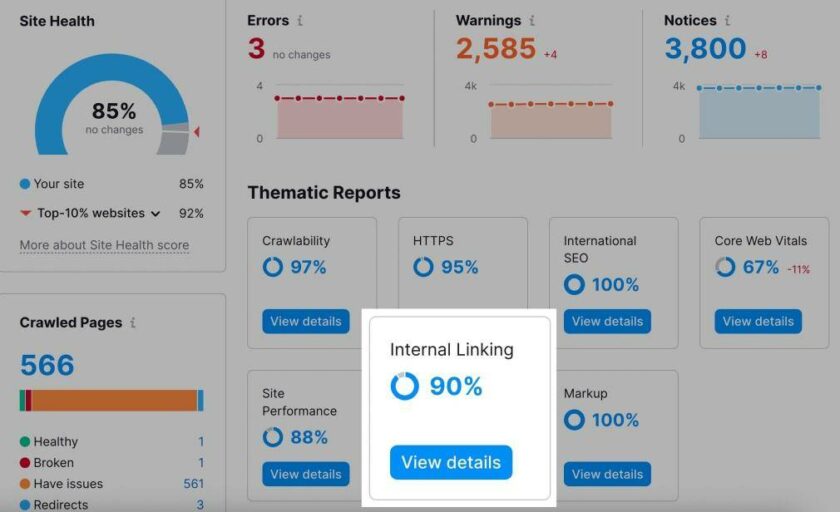
在这里,您会找到有关内部链接的错误和警告列表。它们按重要性排列,因此最好从顶部开始。
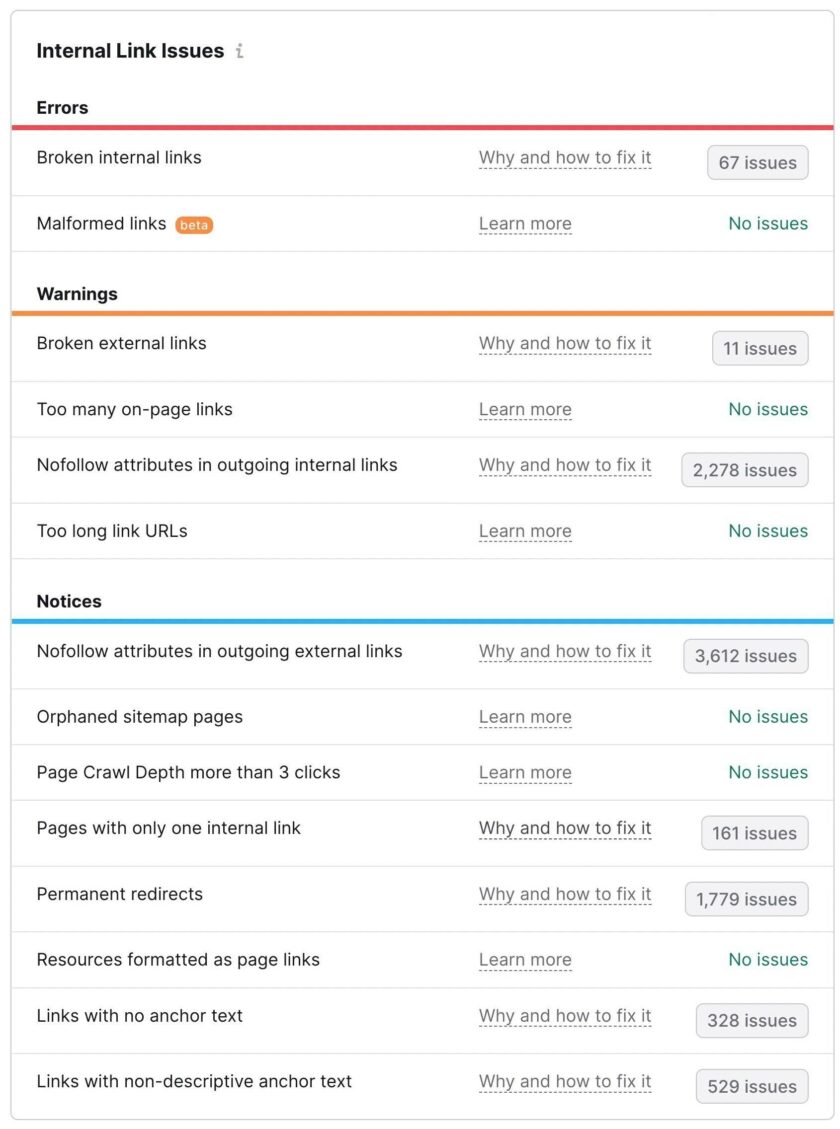
只需单击问题数量即可查看所有受影响的 URL。
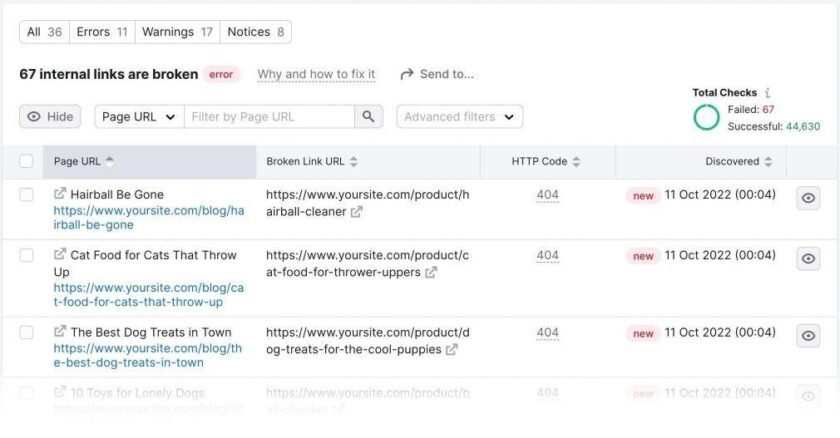
除了受影响的 URL 列表之外,您还会找到有关如何解决每个问题的详细说明和有用提示。
22. 写描述性图片替代文字ATL
在图像中添加描述性替代文本是 WordPress 或任何类似平台的 SEO 中的一项重要实践。
谷歌搜索中心博客指出,谷歌使用替代文本来“理解图像的主题”。
此外,替代文本是一个关键的用户体验元素——屏幕阅读器向有视觉障碍的用户阅读替代文本。
那么,您如何创建好的替代文字?
让我们看一下这张图片和它可能包含的一些替代文本示例:

- 错误的替代文字(关键字堆砌):“chess, chess board, men playing chess, chess history”
- 错误的替代文字(没有替代文字):“”
- 错误的替代文字(太模糊):“国际象棋”
- OK 替代文字:“两个人在下棋”
- 很棒的替代文字:“1946 年,两个老人在中央公园的长椅上下棋”
如您所见,您的替代文字应该具有描述性和帮助性。这不是填充关键字的地方(尽管如果关键字相关且自然,最好包含关键字)。
要在 WordPress 中向图像添加替代文本:
转到媒体 > 库并选择要编辑的图像。在“替代文本”字段中写下您的替代文本。
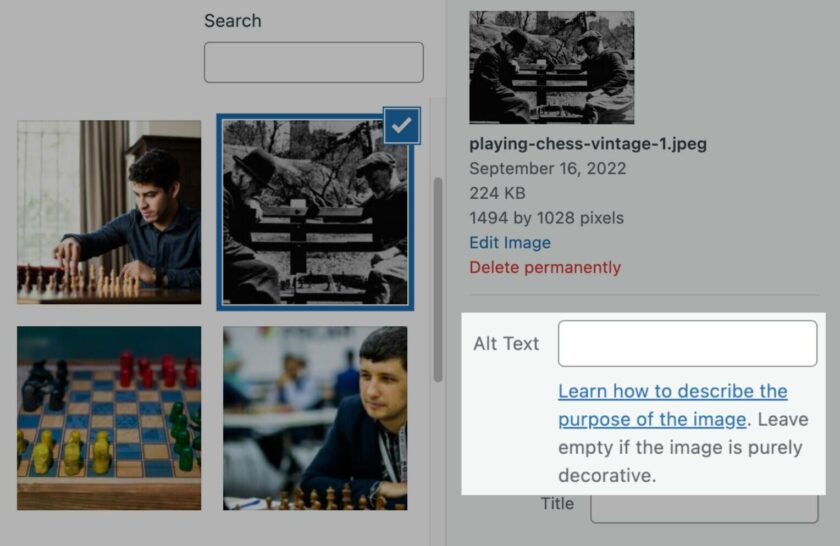
另外,请记住,替代文本并非总是必需的。您不需要为以下内容编写替代文字:
- 具有纯粹装饰目的的图像
- 包含文本的图像也被写为附近的真实文本
提示:Google 用来理解图像的另一项元数据是它的文件名。
因此,下次您在将图像文件上传到 WordPress 之前命名它时,请记住像red-butterfly.jpg这样的描述性文件名总是比FPglP6jWYAM6TbK.jpg更好。
23. 手动批准评论
在其他网站上写评论以获得反向链接曾经是一种流行的链接构建技术。
当然,它不像过去那样有效(例如,WordPress 评论中的所有链接默认情况下都是 nofollowed——即,它们不传递任何权限)。
但是很多垃圾邮件发送者仍在尝试。所以你可能遇到过其中之一:
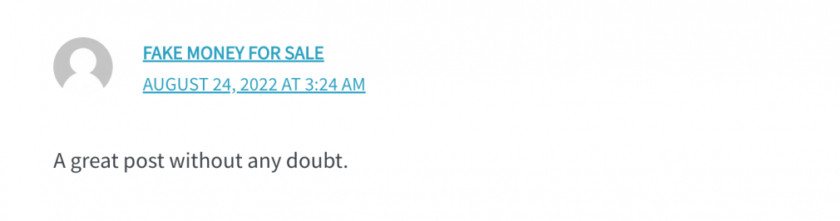
在您的网站上发表垃圾评论可能不会损害您的 SEO 工作。尽管如此,谷歌仍鼓励网站所有者打击垃圾内容。
为什么?
因为垃圾内容仍会以其他方式影响您的网站:
- 它伤害了你的可信度
- 它没有为用户提供附加值
- 与您的内容无关
幸运的是,WordPress 中有一个非常简单的解决方案:
在您的控制面板中,在“设置”下,单击“讨论”。然后,勾选“必须手动批准评论”。
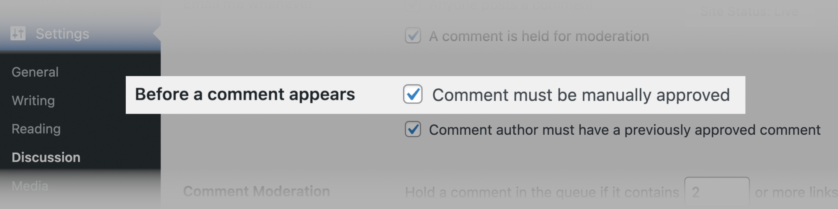
这样,您必须先批准您网站上的每条新评论,然后才能出现在页面上。
是的,它为您的工作流程增加了一项额外任务。但它可以防止垃圾评论损害您的网站。
24. 加速你的网站
谈到页面速度,每一秒都很重要。
页面速度也是一个确定的排名因素。这意味着拥有一个缓慢的网站会损害您的排名。
此外,谷歌的一项研究表明,较长的页面加载时间与用户离开网站的可能性之间存在明显的相关性:
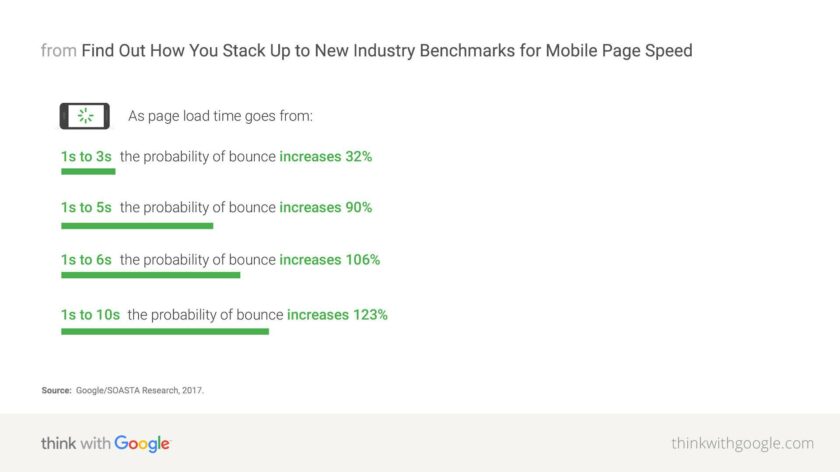
有很多方法可以优化您的 WordPress 网站以提高页面速度:
- 安装缓存插件:缓存插件将在第一次加载后存储部分网站数据,以便更快地满足未来的每个请求
- 使用内容交付网络:CDN 将您的网站内容分发到世界各地的各种服务器,以加快远离原始服务器的各个位置的加载时间(流行的 CDN 服务的一个例子是Cloudflare。)
- 缩小你的代码:让你的源代码更小(例如,通过删除不必要的字符)可以帮助它更快地加载
深入了解这些不同类型的性能优化将超出本指南的范围。
相反,我们会推荐一些可靠的插件来帮助您提高 WordPress 网站的性能。
免费插件:
- W3 Total Cache:缓存+代码缩小
- WP Super Cache:缓存
- Autoptimize:代码缩小;适用于 WP Super Cache
高级插件:
- WP Rocket:一种流行的一体化解决方案
注意:页面速度优化是 WordPress SEO 最具技术挑战性的方面之一。虽然我们上面列出的每个插件都有许多分步指南,但有时,事情会变得棘手。如果您不确定某事,请向专业人士寻求帮助。
最后但同样重要的是,加快网站速度的一个重要部分是图像优化。
25. 优化你的图片
大图像文件是网页加载缓慢的最常见原因之一。
幸运的是,许多 WordPress 插件可以帮助您以各种方式优化图像。例如,Smush 插件涵盖了所有图像优化基础知识。
要安装该插件,请转至插件 > 添加新插件> 搜索“smush” >立即安装 > 激活。
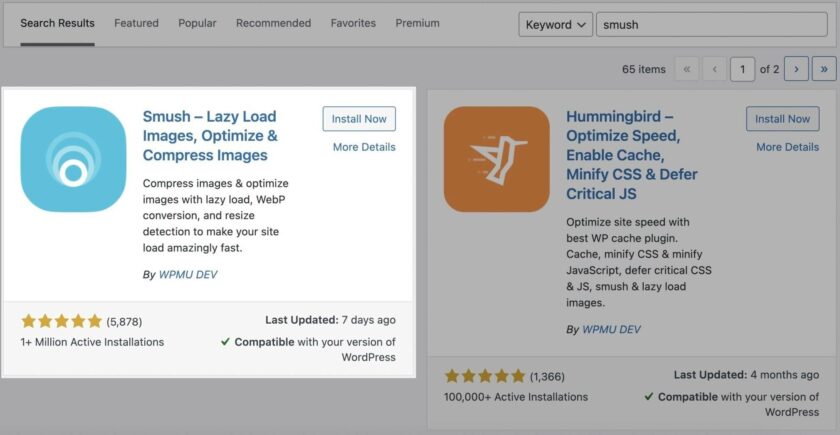
让我们看看它能为您做些什么。
压缩图像
图像压缩是减小图像文件大小的最有效方法之一。
安装 Smush 插件后,转到其仪表板(只需单击左侧边栏 WordPress 菜单中的“ Smush ”)。它将提示您进行初始设置。
启用“自动压缩”。
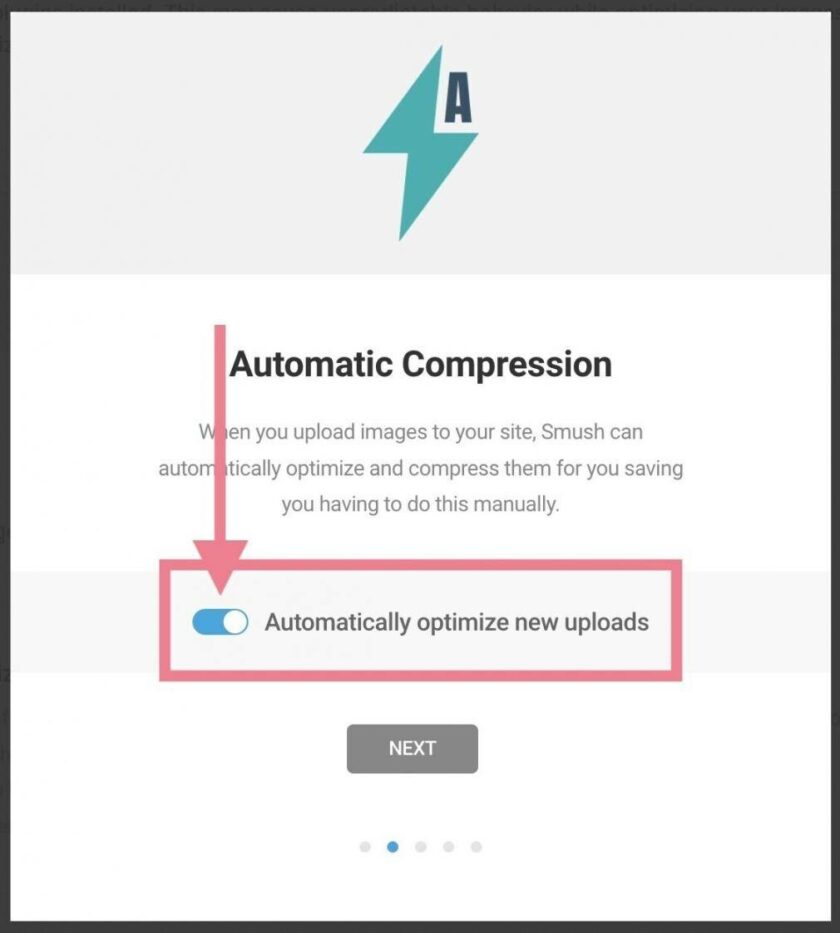
谈到下一步——“高级(有损)压缩”——有利有弊。它将显着减小文件大小。但有时,它会导致图像质量下降。
如果您的网站依赖于高质量图像或者您只是不确定,请将其保持为非活动状态。您以后可以随时启用它。
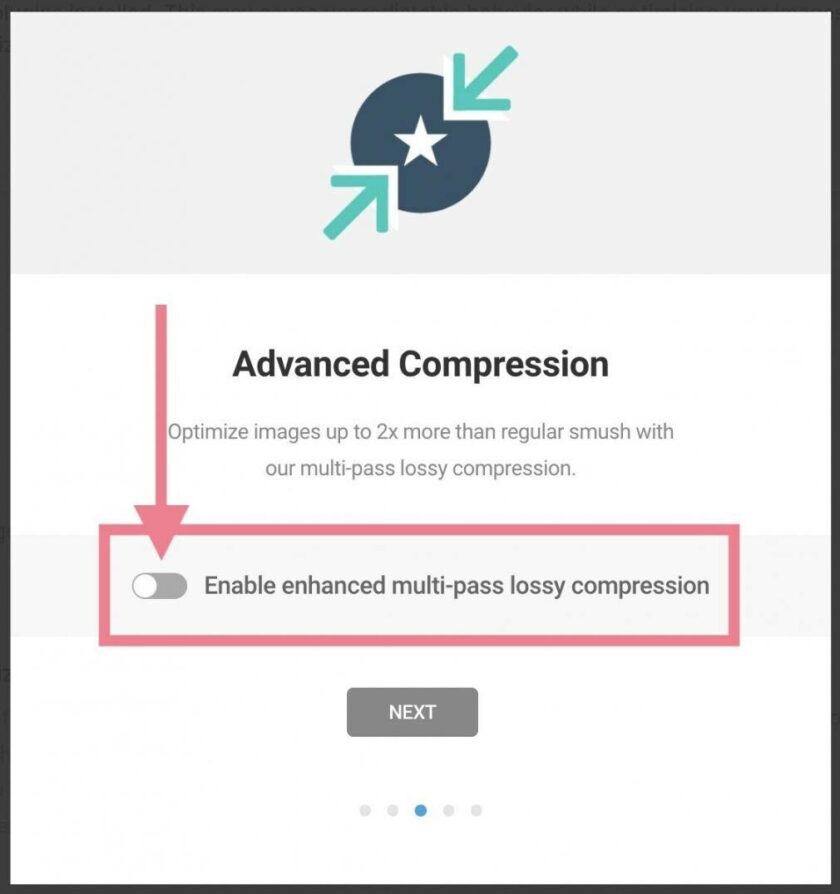
让我们看看其他两个选项的含义——“剥离图像元数据”和“延迟加载”。
- 剥离图像元数据:这将从图像文件中删除不必要的信息(例如日期和时间)以使其更小
- 延迟加载:这将允许稍微延迟加载放置在页面下方的图像,以改善页面的初始加载时间
您可以同时启用它们。
现在您已经完成了设置。该插件将根据您的设置处理所有新图像。您还可以批量压缩目前已上传到网站的所有图片。
转到Smush > Bulk Smush > Bulk Smush Now。在该插件的免费版本中,您一次最多可以压缩 50 张图像。
拓展阅读:
- 如何加快WordPress网站的图片加载速度
- 如何优化图片来提高WordPress网站加载速度
- WordPress免费图片压缩优化插件 reSmush.it Image Optimizer
- 使用WebP图片加速您的网站
- 如何在 WordPress 中使用 WebP 图片?
使用合适的图像尺寸
对于您的网站来说太大的图片也会降低加载速度。
例如,如果您的内容宽度为 1,000 像素,则图像宽度超过该宽度会不必要地减慢您的页面加载速度。这是一个您可以轻松避免的常见错误。
在 Smush 中,您可以启用检测对于您的页面布局来说太大或太小的图像。
转到Smush > 设置> 切换“检测并显示尺寸不正确的图像”选项。
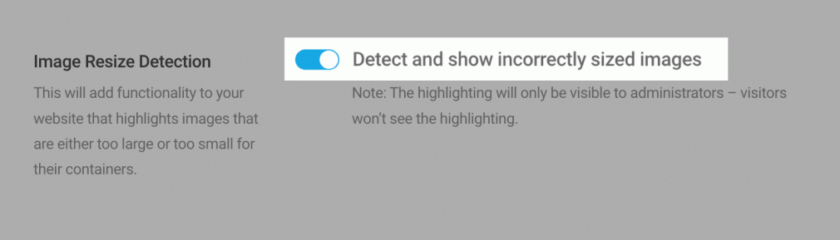
不要忘记点击页面底部的 “保存更改”。
这样,您将能够看到对于容器来说太大或太小的图像。您可以调整大小并重新上传它们。
拓展阅读:让WordPress按需生成缩略图,禁止自动生成多余的缩略图
26. 用Schema标记你的页面
结构化数据是以特定格式(称为架构标记 Schema markup)编写的一段代码,可帮助 Google 理解页面内容。
例如,假设您经营一个手工艺博客,为每个项目提供详细的分步说明。
通过添加HowTo 标记,您可以标记每个步骤以及该任务将花费多少时间,以帮助 Google 阅读和理解这些单独的步骤。
然后,Google 可以在搜索结果片段中使用此信息:
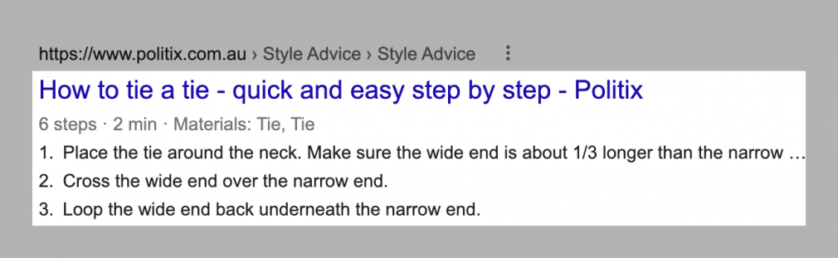
您几乎可以标记任何内容,从关于您网站的基本信息(如组织名称、文章或作者)到更具体的信息(如活动、产品、评论、食谱、常见问题解答、操作方法等)
如果您使用 Yoast SEO 插件,它会根据您的站点设置和您在初始配置中提供的信息为您处理所有基本标记。
您还可以在编辑页面或帖子时看到的 Yoast 框的“架构Schema”选项卡中标记一些特定的内容类型。然后,选择模式类型。
例如,您可以使用“关于”页面架构或“结帐”页面架构来标记页面。
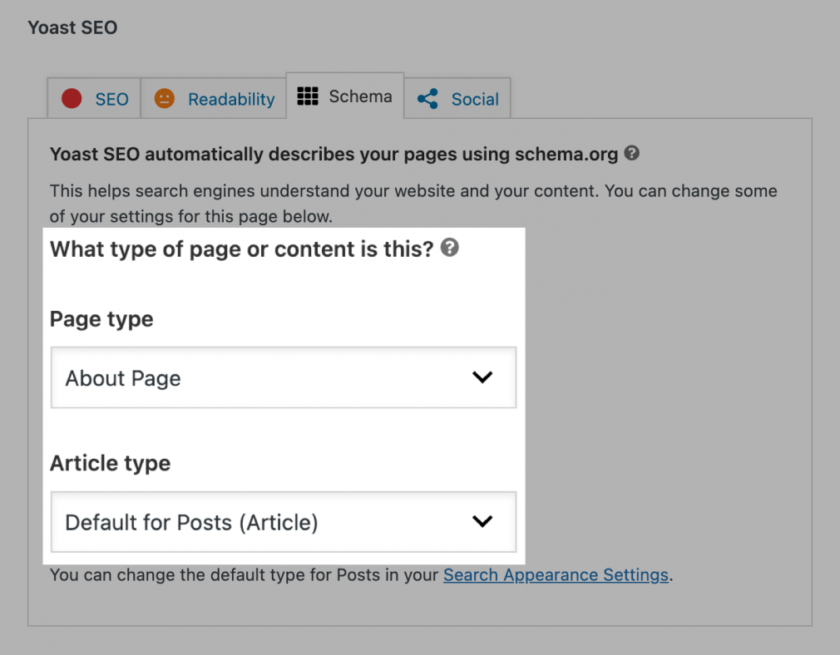
此外,您可以在标准的 WordPress (Gutenberg) 编辑器中添加一些 Yoast 结构化数据块。
只需单击加号 (+)图标即可添加新块并搜索“yoast”。您将能够添加操作方法块和常见问题解答块。
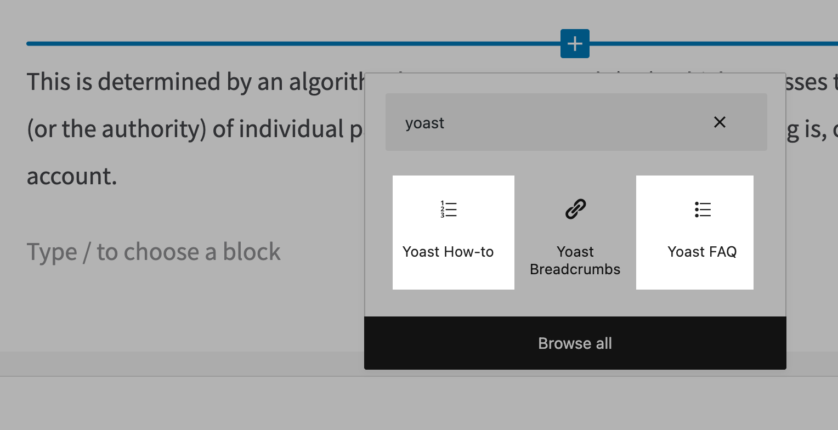
如果您需要添加一些 Yoast 不支持的特定结构化数据,您可以这样做。使用专用于架构标记的众多WordPress 插件之一。
27. 保护您的 WordPress 网站
网站安全是 SEO 不可或缺的一部分(尽管一开始可能并不明显)。
事实上,一项研究表明,网站被黑客攻击的最常见原因之一是操纵其传出链接(即,在您不知情的情况下使您的网站链接到另一个网站)。
链接到不相关的垃圾网站肯定会损害您的排名。
我们已经在第 4 步中讨论过使用 SSL 证书。现在,让我们看看可以保护您的网站免受攻击的其他方法。
使用备份插件
第一步是安装一个好的备份插件——比如UpdraftPlus——这样你就可以轻松地将你的网站恢复到以前的版本,以防出现问题。
安装后,转到插件的设置进行设置:
- 定期备份:频率取决于您更改网站的频率(我们建议至少每周备份一次)
- 远程存储:您的备份将存储在哪里(例如,Google Drive)
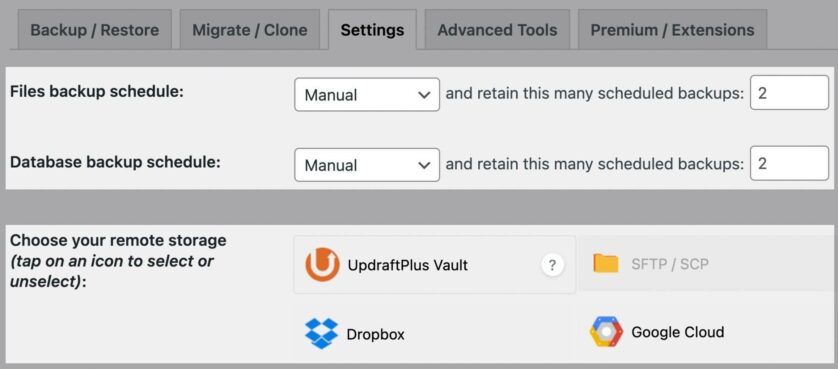
拓展阅读:11个好用的WordPress备份插件
使用安全插件
安全插件将阻止任何恶意流量并定期扫描与安全相关的任何问题——从可疑的登录尝试到恶意软件感染。
有许多很棒的 WordPress 安全插件。
以下是我们的一些建议:
定期更新
过时的软件可能存在攻击者可以利用的错误。定期更新可修复这些漏洞。
您需要定期更新您的:
- WordPress核心
- 插件
- 主题
您需要做的就是转到“仪表板”>“更新”并查看需要更新的内容。
或者,您可以访问插件(插件 > 已安装插件)和主题(外观 > 主题)部分来管理这些相应安装的更新。
当有更新可用时,WordPress 会通过显示一个红色圆圈来通知您,其中包含许多需要更新的项目:
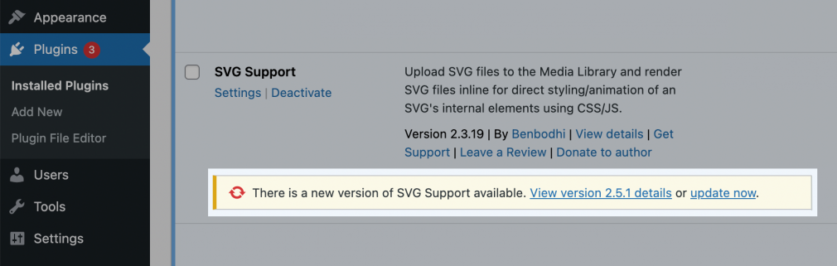
警告:在进行任何更新之前,请始终确保您的网站已备份。
仅安装受信任的插件
WordPress 可以很容易地发现最好的插件。每次您要安装新插件时,请确保它满足以下条件:
- 最近更新了
- 它与您的 WordPress 版本兼容
- 它具有合理的安装数量和良好的点评
这是一个更新、兼容和流行的插件示例:
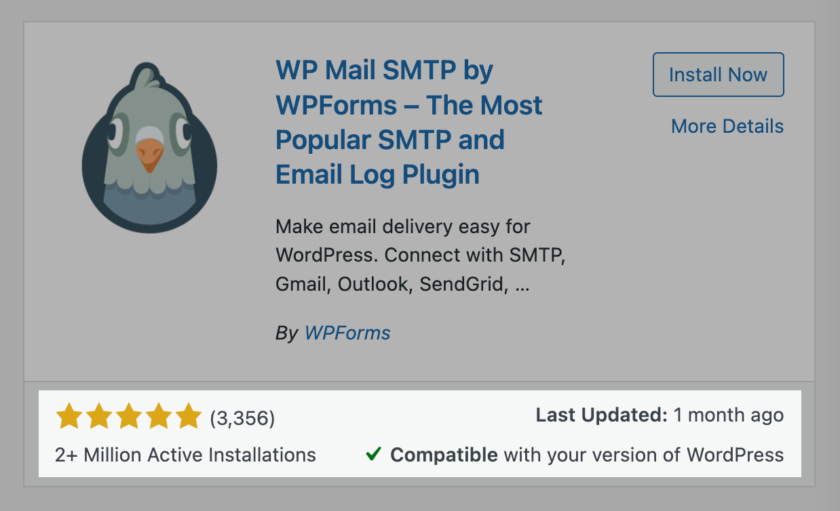
另一方面,这里是一个可能存在安全风险的插件示例:
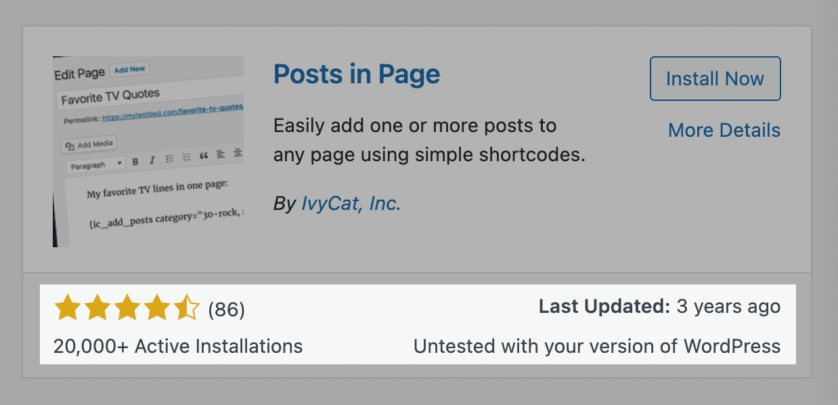
28. 使用“最后更新”日期
您应该定期更新您的内容,以确保它保持新鲜和相关。
当您更新内容时,您还需要更改其日期以向用户和搜索引擎表明您的内容已更新。
一个很好的方法是显示内容最后更新的日期。
以下是 Backlinko 的 Brian Dean 是如何做到的:
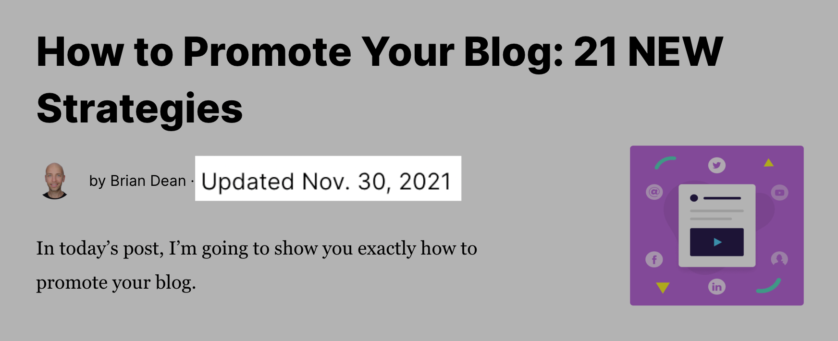
如果查看页面源代码,可以看到它发布于 2021 年 6 月,更新于 2021 年 11 月。

这意味着:
- 谷歌可以读取这两个日期并选择它认为更相关的日期显示在搜索结果中
- 用户看到最新更新的日期,所以他们知道帖子内容是新鲜的
双赢。
一个方便的 WordPress 插件将帮助您添加“最后更新”日期。它叫做WP Last Modified Info。
转到插件 > 安装插件> 搜索“wp last modified info” > 单击立即安装按钮 >激活。
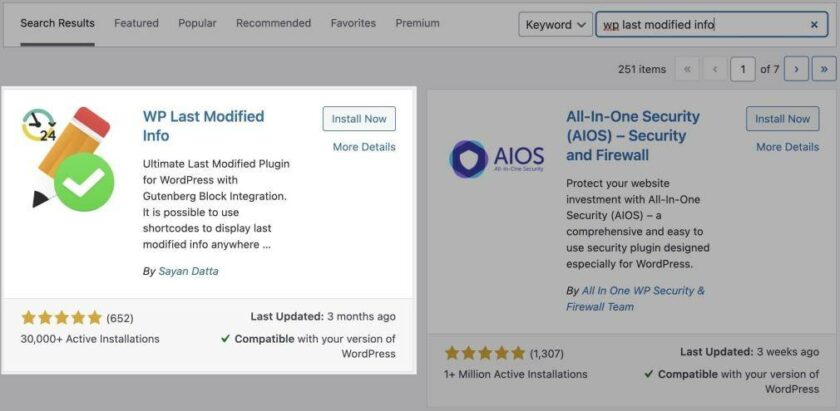
然后转到“设置”>“WP Last Modified Info”>“文章”> 并切换“在前端显示信息”旁边的按钮以在您的帖子中显示上次修改日期。
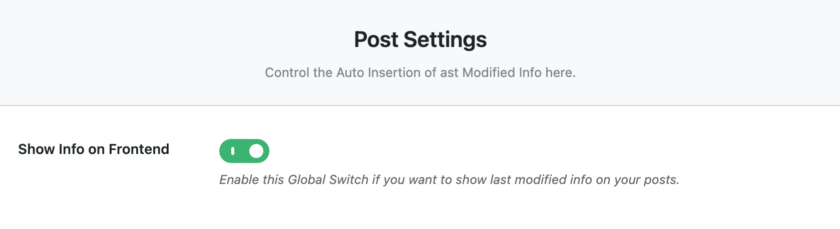
您可以通过其他设置来编辑要排除的日期格式、模板或存档页面。
然后点击“保存设置”。
最后但同样重要的是,转到插件设置中的“架构选项”选项卡并启用架构标记。(在大多数情况下,“默认模式”将是最佳选择)。
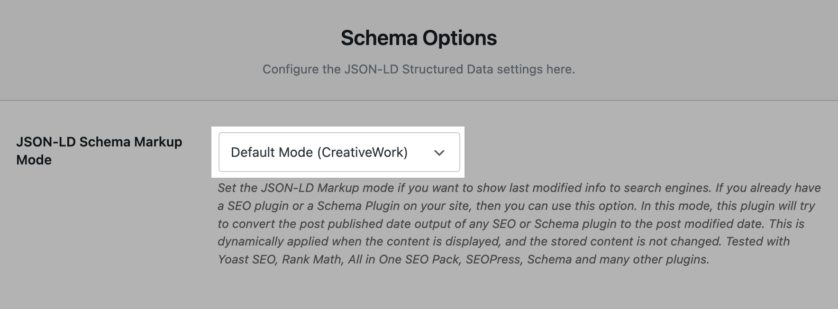
这样,Google 就可以在搜索结果片段中使用您的“最后更新”日期。
常见问题
WordPress 适合 SEO 吗?
是的,WordPress 对 SEO 非常友好。但它只是一个CMS。因此,您仍然需要付出努力才能使您的网站在自然搜索中取得成功。
谷歌喜欢 WordPress 吗?
Google 不偏袒任何 CMS。WordPress 可能确实比其他一些 CMS 更适合 SEO,但通常不是选择 CMS 就能赢得 SEO 之战。话虽如此,WordPress 绝对是 SEO 的不错选择。
哪个 SEO 插件最适合 WordPress?
当谈到一体式 SEO 插件时,三个最受欢迎的插件是 Yoast SEO、ALL in one SEO 和 Rank Math。当然,还有许多其他出色的WordPress SEO 插件专用于特定的 SEO 任务。
下一步
您已经完成了我们的 WordPress SEO 指南,非常棒!
完成上述所有步骤后,下一步是什么?这是一个想法:通过获得一些高质量的反向链接来提高网站权威,也就是外链建设。





9.19.29没见过,抽个时间去试试。